Page 1
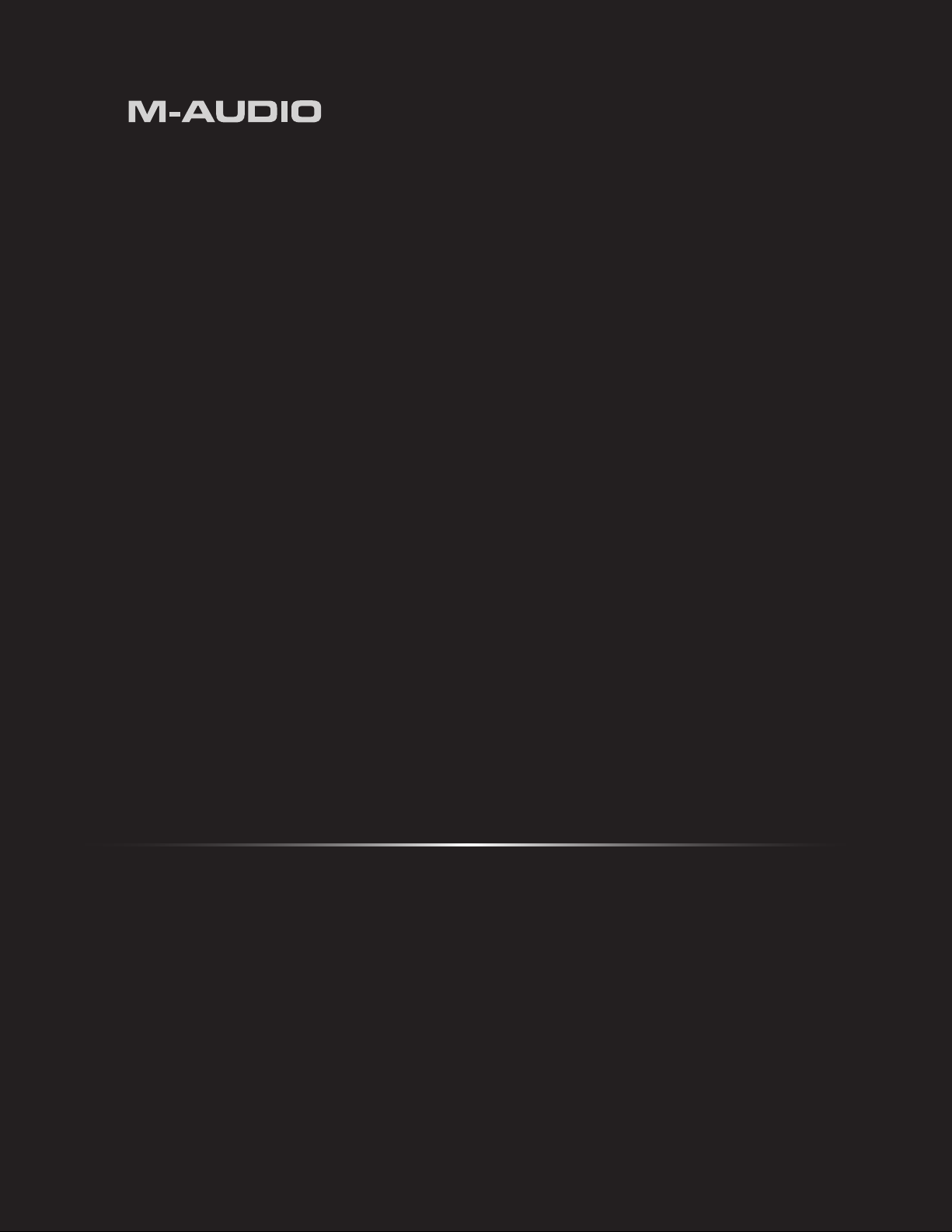
HyperControl
for Reason
日本語
ユーザーガイド
Page 2
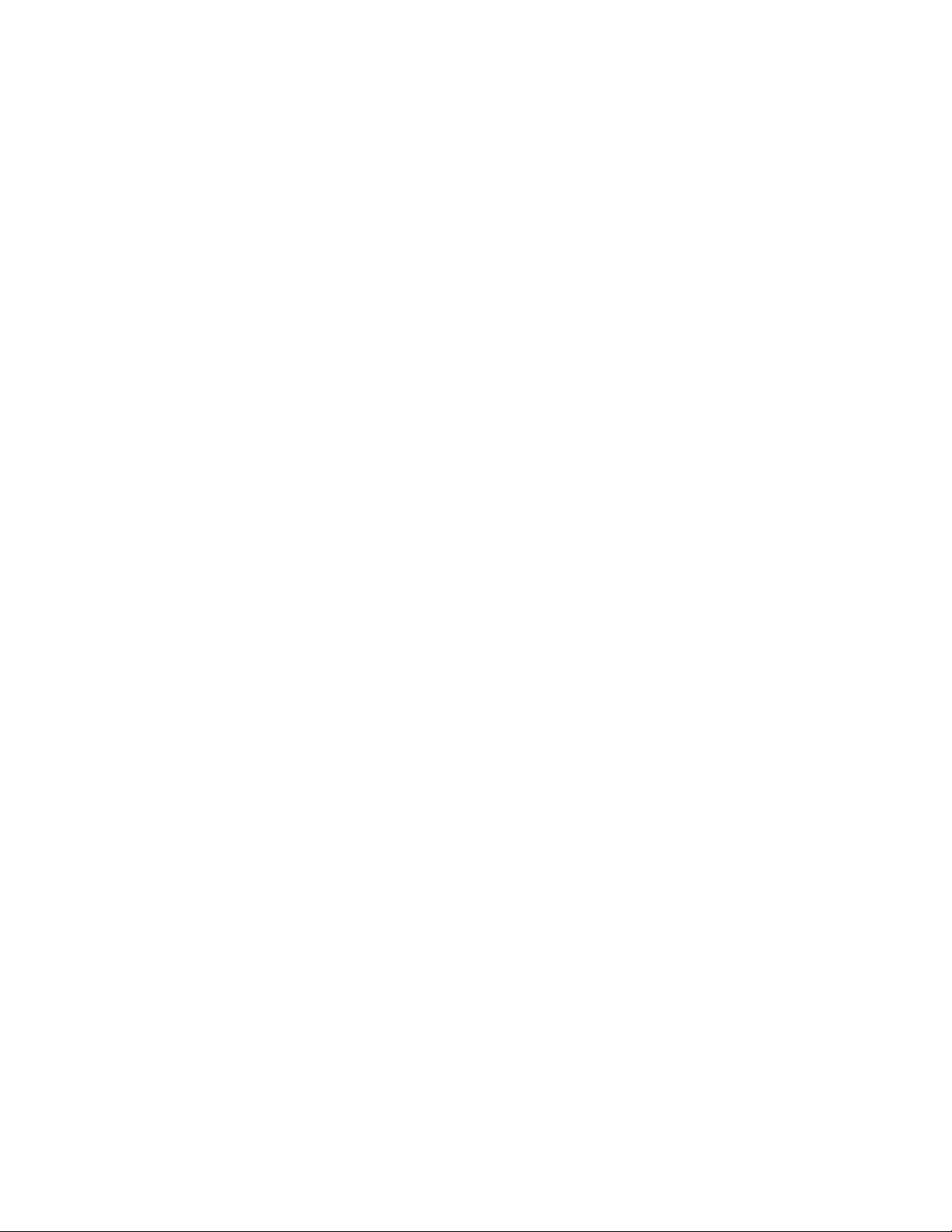
HyperControl for Reason | User Guide
HyperControl
HyperControl
Reason 4.0 Software
Axiom Pro Hardware
HyperControl
について . . . . . . . . . . . . . . . . . . . . . . . . . . . . . . . . . . . . . . . . . . . . . 3
の必要条件 . . . . . . . . . . . . . . . . . . . . . . . . . . . . . . . . . . . . . . . . . . . . 4
: . . . . . . . . . . . . . . . . . . . . . . . . . . . . . . . . . . . . . . . . . . . . . . . . . . . . . . . . . . . 4
: . . . . . . . . . . . . . . . . . . . . . . . . . . . . . . . . . . . . . . . . . . . . . . . . . . . . . . . . . . . . 4
をインストールする . . . . . . . . . . . . . . . . . . . . . . . . . . . . . . . . . . . . . . . 5
ReasonをAxiom ProとHyperControl
Axiom Pro
ReasonをHyperControl
はじめに
HyperControl
トランスポート「トラック
. . . . . . . . . . . . . . . . . . . . . . . . . . . . . . . . . . . . . . . . . . . . . . . . . . . . . . . . . . . . . . . . . . 14
Reason
ミキサーデバイス
Mixer 14:2
Mixer 6:2
インストゥルメントデバイス
のコントローラー解説. . . . . . . . . . . . . . . . . . . . . . . . . . . . . . . . . . . . . . . . 8
で使用する . . . . . . . . . . . . . . . . . . . . . . . . . . . . . . . . . . . 14
の表示とソフト・キー
」 . . . . . . . . . . . . . . . . . . . . . . . . . . . . . . . . . . . . . . . . . . . . . . . . . . . . . . . . . . . 16
. . . . . . . . . . . . . . . . . . . . . . . . . . . . . . . . . . . . . . . . . . . . . . . . . . . . . . 15
デバイスのマッピング . . . . . . . . . . . . . . . . . . . . . . . . . . . . . . . . . . . . . . . . . 17
. . . . . . . . . . . . . . . . . . . . . . . . . . . . . . . . . . . . . . . . . . . . . . . . . . . . . . . . . . . . . . 17
. . . . . . . . . . . . . . . . . . . . . . . . . . . . . . . . . . . . . . . . . . . . . . . . . . . . . . . . . . . . . . . 17
. . . . . . . . . . . . . . . . . . . . . . . . . . . . . . . . . . . . . . . . . . . . . . . . . . . . . . . . . . . . . . . . 18
. . . . . . . . . . . . . . . . . . . . . . . . . . . . . . . . . . . . . . . . . . . . . . . . . . . . . . . . . . 19
で使用する . . . . . . . . . . . . . . . . . . . . . . . . . . . 7
Subtractor
Thor
Synth
FX
Modulation
Arpeggiator
Malström
NN19
NN-XT
Dr. Rex
Redrum
エフェクトデバイス
. . . . . . . . . . . . . . . . . . . . . . . . . . . . . . . . . . . . . . . . . . . . . . . . . . . . . . . . . . . . . . . 19
. . . . . . . . . . . . . . . . . . . . . . . . . . . . . . . . . . . . . . . . . . . . . . . . . . . . . . . . . . . . . . . . . . 23
サブ・メニューのページ
サブ・メニュー
. . . . . . . . . . . . . . . . . . . . . . . . . . . . . . . . . . . . . . . . . . . . . . . . . . . . . . . . . . . . . . 29
サブ・メニュー
アルペジエーター)サブ・メニュー
(
: . . . . . . . . . . . . . . . . . . . . . . . . . . . . . . . . . . . . . . . . . . . . . . . . . . . . . . . . 26
. . . . . . . . . . . . . . . . . . . . . . . . . . . . . . . . . . . . . . . . . . . . . . . . . . . . . . . . . . 30
. . . . . . . . . . . . . . . . . . . . . . . . . . . . . . . . . . . . . . . . . . . . . . . . . 31
. . . . . . . . . . . . . . . . . . . . . . . . . . . . . . . . . . . . . . . . . . . . . . . . . . . . . . . . . . . . . . . . 32
. . . . . . . . . . . . . . . . . . . . . . . . . . . . . . . . . . . . . . . . . . . . . . . . . . . . . . . . . . . . . . . . . 37
. . . . . . . . . . . . . . . . . . . . . . . . . . . . . . . . . . . . . . . . . . . . . . . . . . . . . . . . . . . . . . . . . 40
. . . . . . . . . . . . . . . . . . . . . . . . . . . . . . . . . . . . . . . . . . . . . . . . . . . . . . . . . . . . . . . . . 41
. . . . . . . . . . . . . . . . . . . . . . . . . . . . . . . . . . . . . . . . . . . . . . . . . . . . . . . . . . . . . . . . . 45
. . . . . . . . . . . . . . . . . . . . . . . . . . . . . . . . . . . . . . . . . . . . . . . . . . . . . . . . . . . . . 48
Page 3
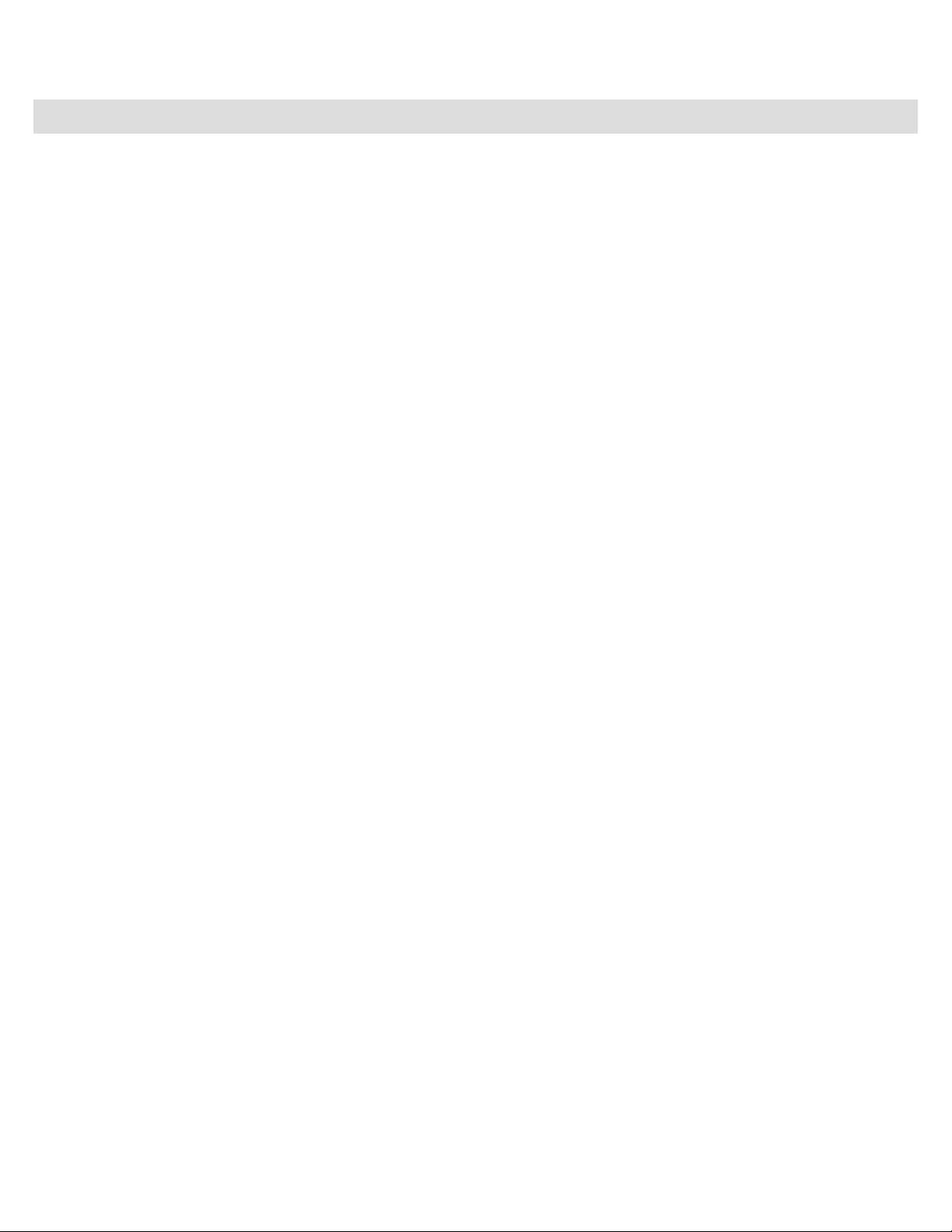
HyperControl for Reason | User Guide
| 3
HyperC o ntrol
HyperControlとはAxiom Pro
しいテクノロジーです。この機能により
新
ができます
更に、
例えば、
て)回すと
Reason
スプレイ上に表示されます
ローラー・サーフィスであるかのように機能します
最後に、
を実行することができます。これにより
することができ、ソフトウエアをコンピューターのキーボードやマウスでコントロールする時間も節約できます
従って、
。
は
HyperControl
Axiom Pro
、関連
デバイスの中の別のプリセットをロードすると)、パラメーター
HyperControl
これらの機能により
双方向
のノブを回すと
する
Axiom Pro
機能
。
につ いて
に装備されたコントローラー(ノブ、ボタン、スライダー等)を
コントローラーを割り当てる膨大な時間と面倒な作業から解放され
MIDI
のコミュニケーション・プロトコルにより
する
、関連
のパラメーター
Axiom Pro
は
Axiom ProからMIDI
Reason
のノブや
のノブもそれに合わせて更新されます。逆に
値(
LCD
。
ディスプレイに
LCD
ディスプレイは
データのみを送信するだけではなく
Axiom ProはReason
Reason
を
一層直感的に使用
することができ、よりハンズオンなコントロールを可能にし、クリエイティビティの向上に役立ちます
、
Axiom Pro
がそれに合わせて更新されます
表示)
なボタン、ノブ、スライダー
名、様々
Reason
とより深く統合し、ズーム、マーカー、コピー、やり直し等多くの機能を
と確実に統合され
の
Reason
のコントローラーと
画面上
、
Reason
Reason
コードも送信することができ
、
ASCII
Reason
1
で
のコントローラーに
、音楽制作
は常に相互にシンク
でコンピューターの
の
。新規
Reason
等の位置情報が自動的に更新
現在何が進行中
自動的
をより迅速でクリエイティブに進めること
(同期)した状態を維持
画面上
デバイスをロードすると(または、同じ
であるかを常に反映するため
、
Reason
Axiom Pro
。
にマッピングするパワフルな
します
のノブを(マウスを使用し
され
Axiom ProのLCD
のキーボード・ショートカット
から直接コントロール
、専用
。
ディ
コント
。
1
Axiom 49/61
でのみ
有効
Page 4
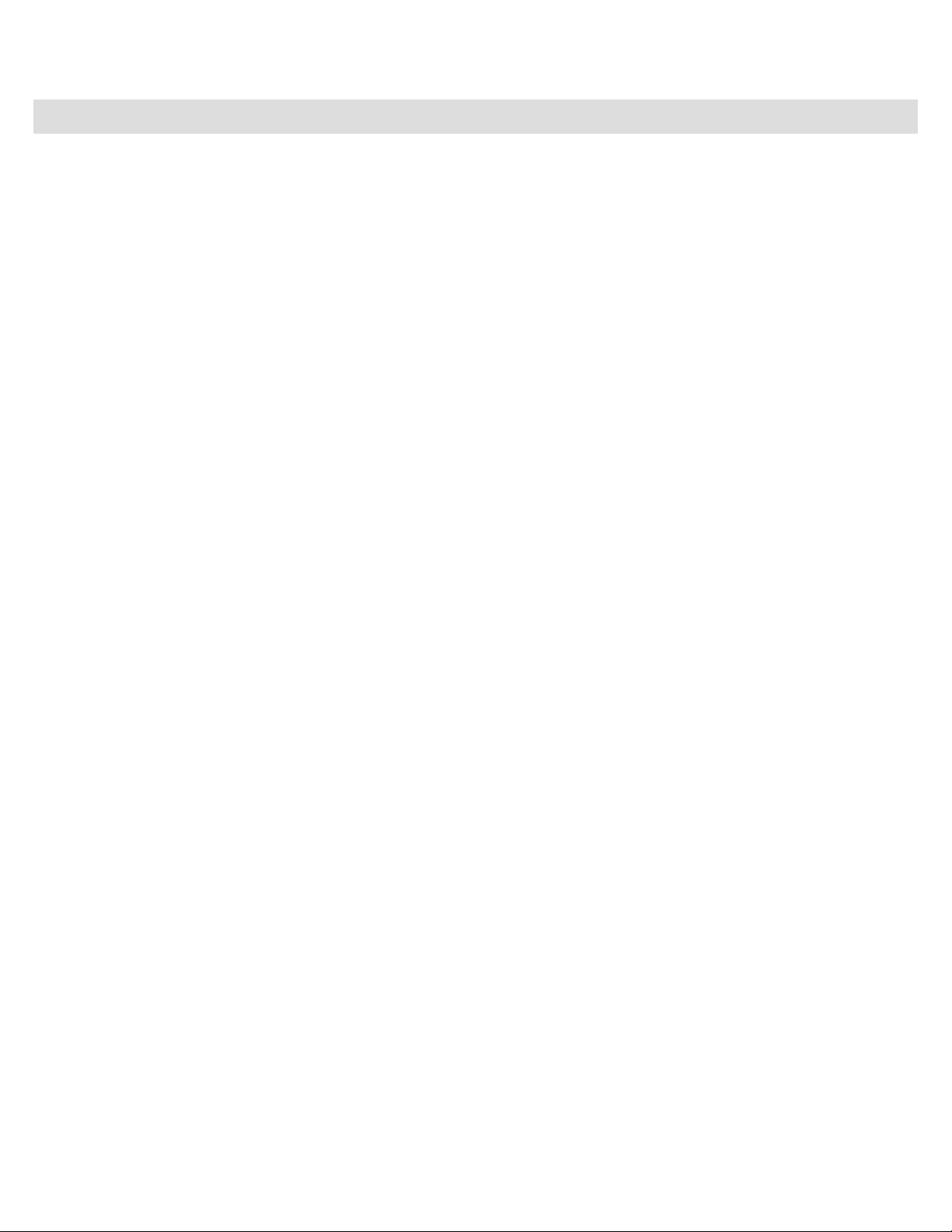
HyperControl for Reason | User Guide
の
HyperC o ntrol
必要条件
| 4
Reason 4.0 Software
HyperControl
を使用するには
Reason version 4.0
Axiom Pro Hardware
HyperControl
されていることを前提とします。インストールの方法については
続
を使用するには
、
Axiom Pro
:
以降が必要です。
:
がコンピューターに接続されている必要があり、ここでは、システムに
本体
Reason
Axiom Pro
の以前のバージョンでは
クイックスタートガイドを参照して下さい
HyperControl
テクノロジーはサポートされていません
Axiom Pro
。
が既にインストール済みで
。
接
Page 5
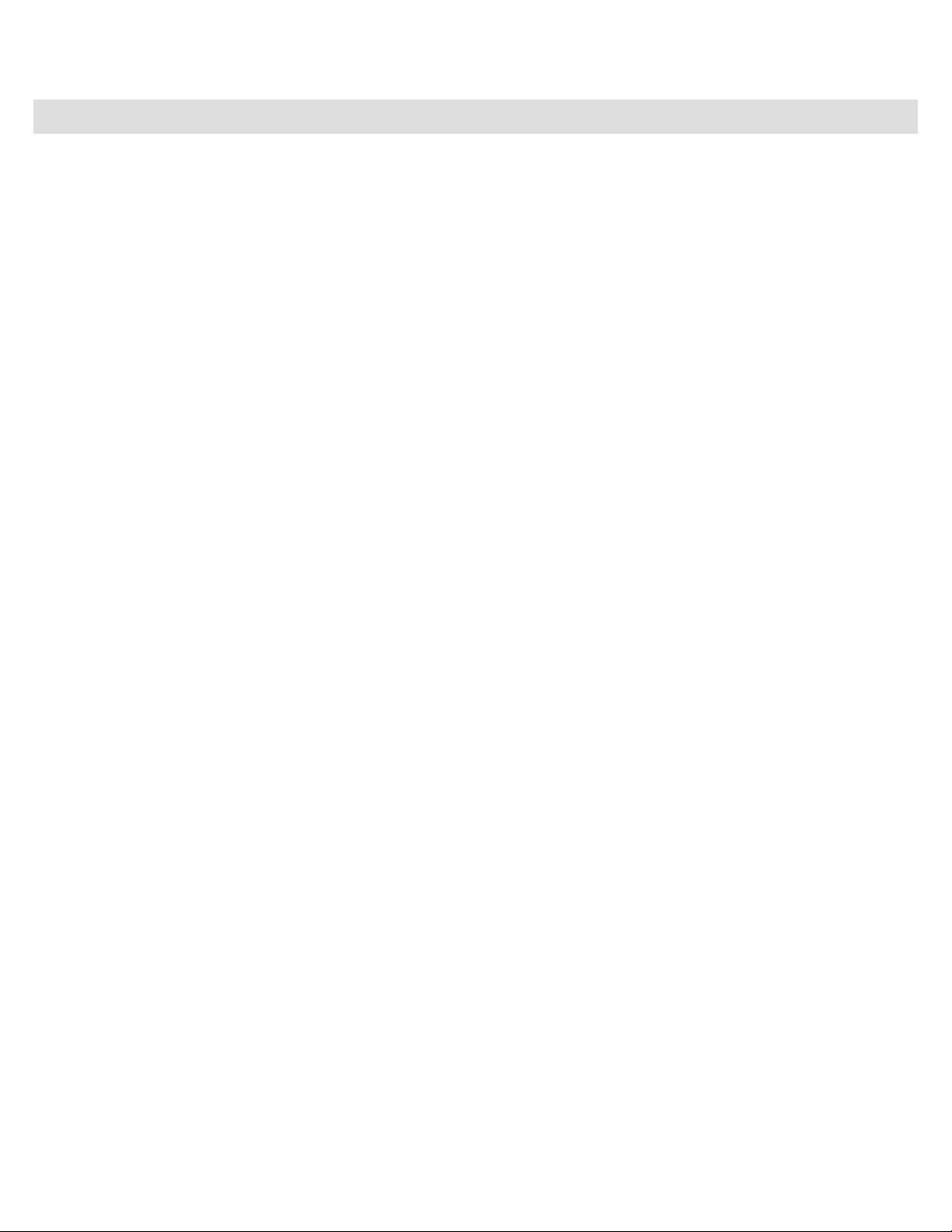
HyperControl for Reason | User Guide
| 5
HyperC o ntrol
✓
注意:
Reason
まで
Reason
1. HyperControl
HyperControl
インストールが終了したら
2.
3.
Windows XP/Vista
Mac OS X Users:
ページのドロップダウン・メニューから「キーボード&コントローラー」を選択します
4.
コントローラーを
「
5.
Axiom Pro
きます
。環境設定
Reason
インストーラーを起動し画面の指示に従います
が
自動的に検知
が
自動的
をインストールする
が既に起動している
を起動しないで下さい
テクノロジーでは
Reason
:
Reason
自動設定」
された
のウインドウを閉じて本ユーザーガイドの次のセクションに進みます
に
Axiom Pro
場合、
HyperControl
。
Reason
を起動します
「編集」
をクリックすると
を検知しない場合は
の任意のサブ・フォルダーに「パーソナリティー」ファイルが収められている必要があります
メニューから
メニューから
これで設定は完了し
場合、
。
、
Reason
のインストールを開始する前にアプリケーションを終了しておきます
「環境設定」を選択
「環境設定」を選択
は
自動的
、
、手順
6から10
。
します
します
に
Axiom Pro
HyperControl
に進みます
。
。
。
を認識します
テクノロジーを使用して
。
。
。
Axiom ProでReason
。以下の手順で指示
。
Axiom Reason
をコントロールすることがで
がある
6.
メーカー」ポップアップ・メニューから
「
7.
モデル」ポップアップ・メニューから使用するコントローラーに適したモデル
「
8.
9. 「In Port
」と「
10. 「Keyboard Port
上記の手順が終了
したら
Axiom Proをreason
のドロプダウン・メニューから
Out Port
」
のドロップダウン・メニューから
」
をクリックします。これで
「OK」
をクリックして
「追加」
のコントロール・サーフィスとして追加します
「
M-Audio
します
」を選択
「
Axiom Pro HyperControl 2
「
Axiom Pro USB A 2
HyperControl
。
名(
Axiom Pro 25/49/61
します
」を選択
テクノロジーを使用して
。
)を選択
します
」を選択
。
。
Axiom ProでReason
します
。
をコントロールすることができます
。
Page 6
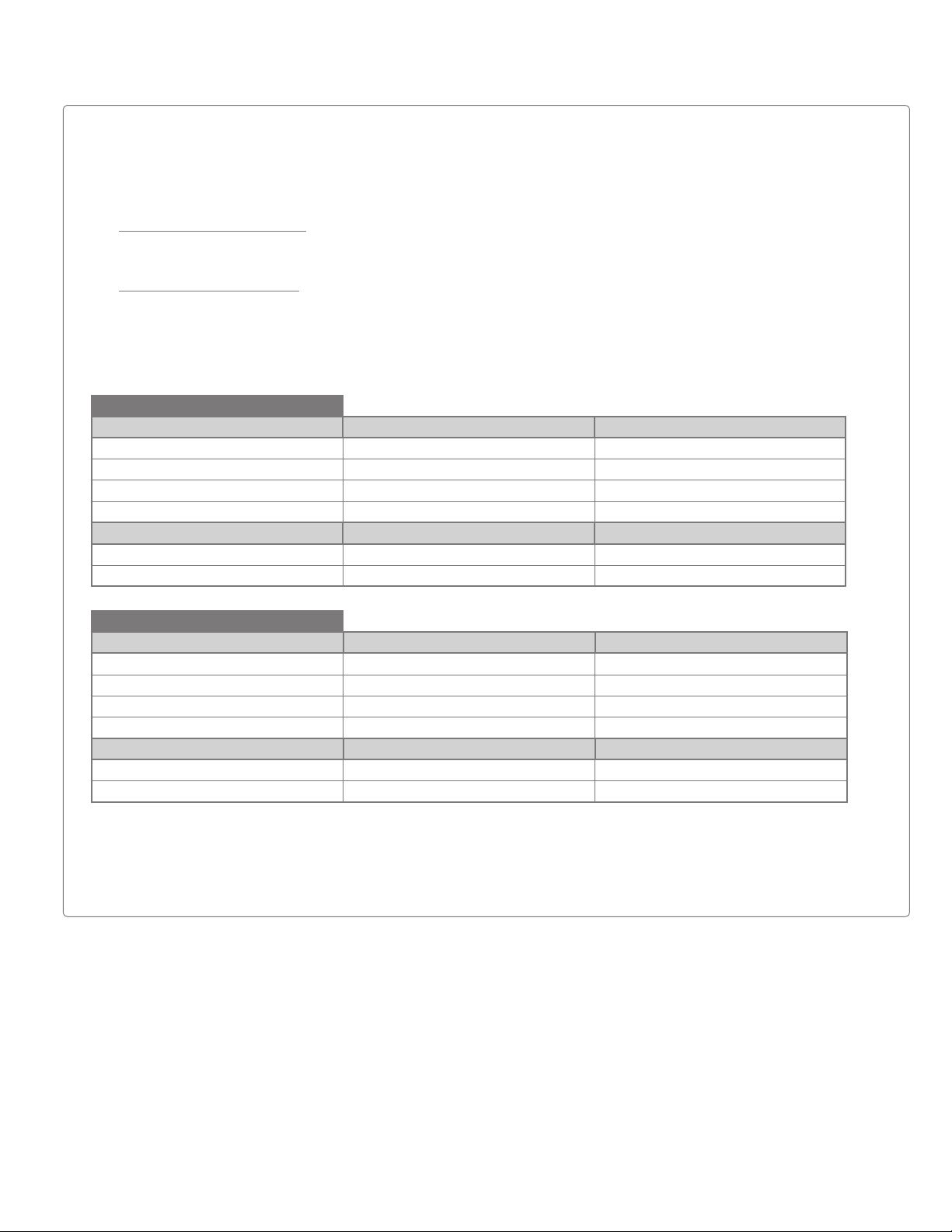
HyperControl for Reason | User Guide
2
Windows XP/Vista
Axiom ProをWindows XP/Vista
イバーをインストールしない
または
コンピューターでは
)場合、
または
Mac OS X 10.4(Tiger
Mac OS X 10.4(Tiger
Axiom ProのMIDI
ドライバー
)で標準
端子の名前が正しく表示
)で使用する
(
USB MIDI
クラスドライバ)にて使用する
されません
。
(
M-Audio
| 6
のドラ
Windows XP
名称を正しく表示
または
させるには
Mac OS X 10.4(Tiger
Mac
オペレーティング・システム別
で使用する
め、ドライバーをインストールする必要はありません
場合、
Mac OS X
Axiom ProをOS
:
Vista
クイックスタートガイドに記載されている手順に従いドライバーをインストールします
、製本版
):
に搭載されている標準ドライバー
標準ドライバーで使用する場合の端子名
。各端子の名前
(
USB MIDI
については以下の表を参考にして下さい
クラスドライバ)は
Axiom Pro
。
の全ての機能をサポートするた
。
Macintosh
Axiom Pro MIDI
入力端子
Mac OS X 10.4 MIDI
入力端子
Mac OS X 10.5 MIDI
入力端子
Axiom Pro 613 USB A In Axiom Pro 61 Port 1 Axiom Pro 61 USB A In
Axiom Pro 613 HyperControl In Axiom Pro 61 Port 2 Axiom Pro 61 HyperControl In
Axiom Pro 613 MIDI In Axiom Pro 61 Port 3 Axiom Pro 61 MIDI In
Axiom Pro 613 USB B In Axiom Pro 61 Port 4 Axiom Pro 61 USB B In
Axiom Pro MIDI
出力端子
Mac OS X 10.4 MIDI
出力端子
Mac OS X 10.5 MIDI
出力端子
Axiom Pro 613 MIDI Out Axiom Pro 61 Port 1 Axiom Pro 61 MIDI Out
Axiom Pro 613 HyperControl Out Axiom Pro 61 Port 2 Axiom Pro 61 HyperControl Out
Windows
Axiom Pro MIDI
入力端子
Windows XP MIDI
入力端子
Windows Vista MIDI
入力端子
Axiom Pro 613 USB A In USB Audio Device Axiom Pro 61
Axiom Pro 613 HyperControl In USB Audio Device [2] MIDIIN2 Axiom Pro 61
Axiom Pro 613 MIDI In USB Audio Device [3] MIDIIN3 Axiom Pro 61
Axiom Pro 613 USB B In USB Audio Device [4] MIDIIN4 Axiom Pro 61
Axiom Pro MIDI
出力端子
Windows XP MIDI
出力端子
Windows Vista MIDI
出力端子
Axiom Pro 613 MIDI Out USB Audio Device Axiom Pro 61
Axiom Pro 613 HyperControl Out USB Audio Device [2] MIDIOUT2 Axiom Pro 61
3
上記
の
MIDI
端子名は、
Axiom Pro 61
での例です
。使用
している
Axiom Pro
のモデル
(
Axiom 25、49、61
)に従い対応する鍵盤数で表示
します
。
Page 7
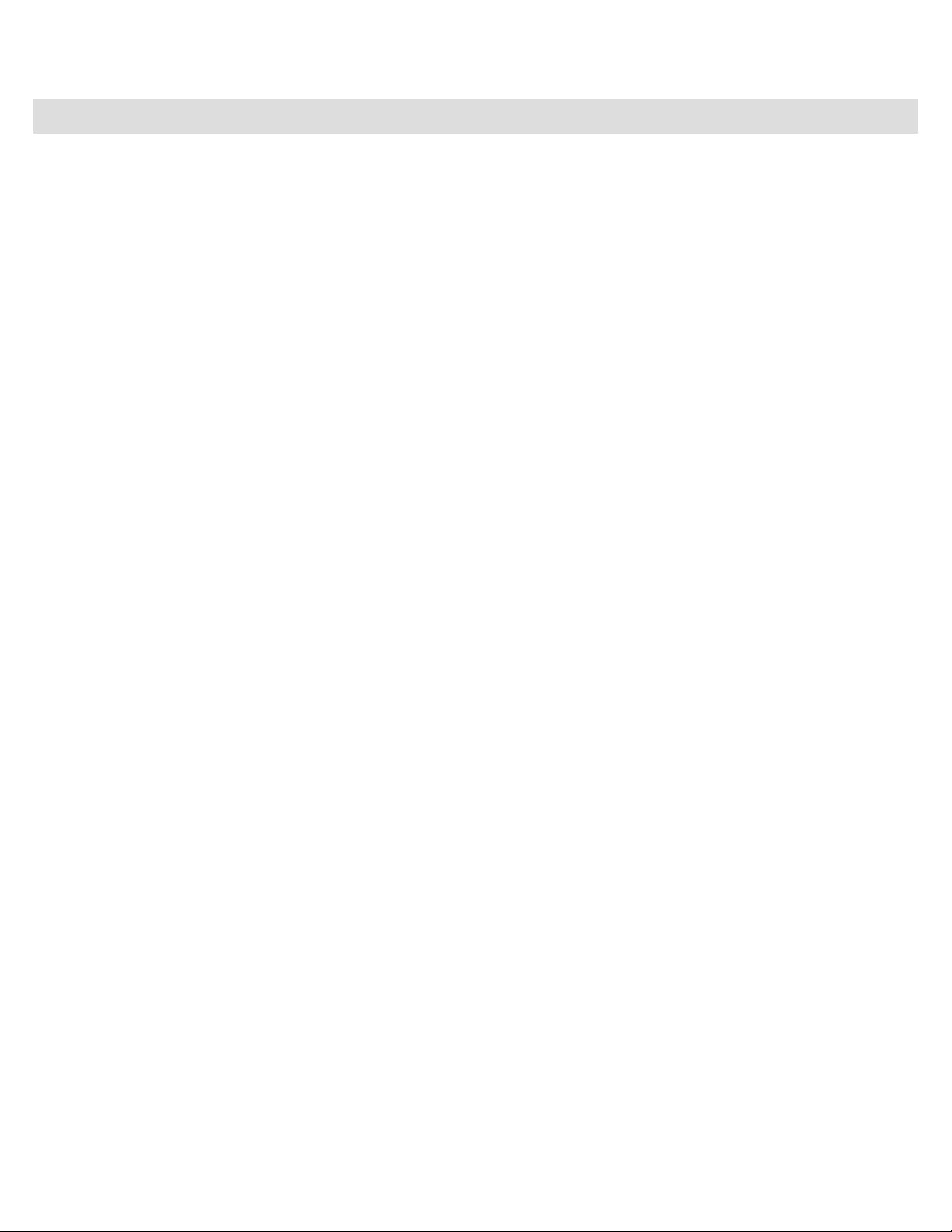
HyperControl for Reason | User Guide
| 7
Reaso nをAxiom P r oとHyperC o ntrol
Reason
以下
•
•
•
HyperControl
トラックにより異なります。例えば
クが1つ用意されます
すると
ライダー
には様々な「デバイス」が含まれ
の
種類の基本
3
ミキサー
インストゥルメント
エフェクト
、
Thor
4
等)
✓
重要:
ケンサー・トラックにデバイスに割当て割れられていない
インストゥルメントデバイスを作成する
デバイスを作成しても、これらのデバイスに対してシーケンサー・トラックが
スを右クリック
カテゴリーに分類することができます
ミキサーデバイスには
–
インストゥルメントデバイスには
–
エフェクトデバイスには
–
を使用する
デバイスに重点が置かれます
と
LCD
HyperControl
時、
Axiom Pro
。「
ディスプレイが更新されます(本ユーザーガイドで後に詳しく説明します
(
Mac OS XではCtrl
NN-XT
を使用して
」
、使用する機器を作成して「
。
Mixer14:2とLine Mixerー6:2
のドロップダウン・メニューの
「作成」
のスライダー
の
、任意
NN-XT
シーケンサー・トラックを選択すると
。重点が置
Reason
場合、
を押しながらクリック)すると表示されるコンテキスト・メニューの下段から「トラックを
4
エンコーダー・ノブ、スライダー・ボタン4の機能は
、
デバイスと任意の
かれた方のデバイスのパラメーターの変化に合わせて
デバイスをコントロールする
シーケンサー・トラックは
バーチャル・ラック」に加えることができます
が含まれます
Subtractor、Thor、Malström、NN19、NN-XT、Dr. Rex、Redrum、Matrix、RPG-8
「
デバイスに新規のソングがある
Thor
、
HyperControl
場合、
場合、
HyperControl
自動的に作成
で
使用
MClass
(
デバイスはシーケンサー・トラックに割当てられている必要があります。シー
でデバイスをコントロールすることはできません
自動的に作成
する
のデバイスは
。新規
。
」から「
Spider
と
Axiom Pro
)。
されデバイスに割当てられます。但し、ミキサーデバイスやエフェクト
されません。この種のデバイスにトラックを作成するには、デバイ
までの全てのデバイスが含まれます
」
Reason
場合、
は
)
NN-XT
Axiom Pro
のシーケンサーで選択されているデバイス
Reason
のシーケンサーでは各デバイスにトラッ
デバイスに
「重点」を置き、
のコントローラー(エンコーダー・ノブ、ス
作成」を選択
メニューから選択し
「作成」
。
が含まれます
。
トラックを
Thor
します
。
、
。
・
選択
4
Axiom Pro 49/61
でのみ
有効。
Page 8
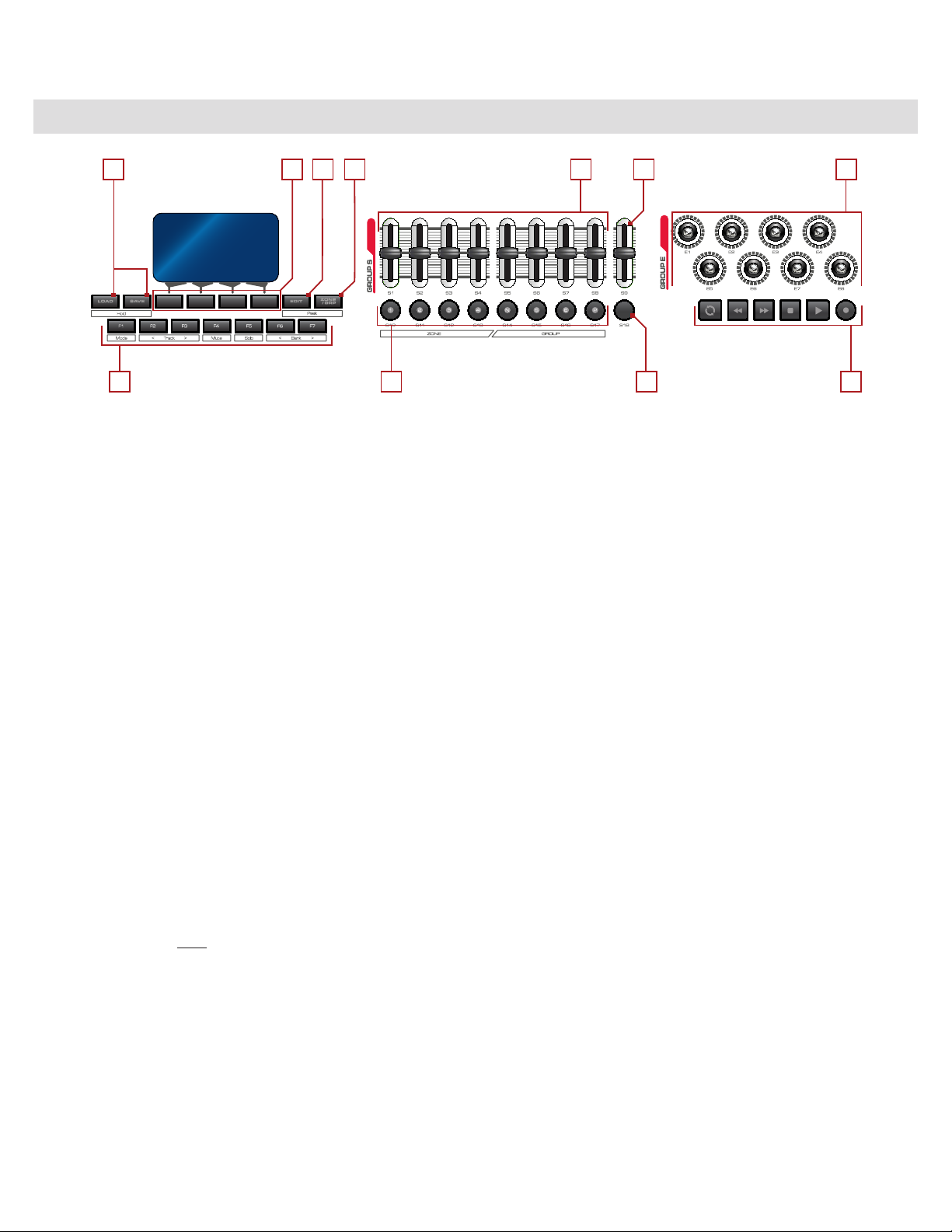
HyperControl for Reason | User Guide
9
8
10 11 2 536
1 4 7
| 8
Axiom P r o
スライダー・ボタン
1.
•
•
ミキサーデバイス
デフォルトではこれらのボタンはミキサー・トラックをミュート/アンミュートしますが、フリップ・ボタンを押すと、スライダー・ボタンの機能が入れ替わ
り、ミキサー・トラックをソロ/アンソロ(ソロ
インストゥルメントデバイス
スライダー・ボタンの機能は
ドの「インストゥルメントデバイス」のセクションを参照して下さい
のコントローラー
したデバイス(シーケンサーで選択されているデバイス)によりスライダー・ボタンの機能が異なります
選択
5 –
:
:
現在選択
されているインストゥルメントデバイスにより変化します。それぞれのデバイスに関する詳細は本ユーザーガイ
解説
解除)
します
。
。
。
•
2.
•
•
✓
•
エフェクトデバイス
スライダー・ボタンはエフェクトデバイスでは使用できません
スライダー
5 –
ミキサーデバイス
スライダーはチャンネルのボリュームをコントロールします
いるスライダーは
F6とF7(Axiom Pro 25ではF1+F2とF1+F3
インストゥルメントデバイス
インストゥルメントデバイスをコントロールする
トローラー
ンストゥルメントデバイス」のセクションを参照して下さい
注意:
のマッピングは解除されます。スライダーをマッピングするには、フリップ・ボタンを押しますが、この
いるマッピングが引き継がれます
エフェクトデバイス
エフェクトデバイスの多くは、スライダーにはマッピングされていません。フリップ・ボタンを押すとエンコーダー・ノブの代わりにスライダーを使用し
てエフェクトデバイスのパラメーターを編集することができます
:
。
されているデバイスによりスライダーの機能は異なります
選択
:
。
14:2 Mixer
であることに注意してください(後に説明するマスター・スライダーを含みません
系統
8
)を使用して、
:
スライダーは
場合、
数種類と同様の機能を持
のソフト・キーを押してコントロールのページを選択すると
任意
:
ちます
のインストゥルメントデバイスごとのスライダーの動作についての詳細は本ユーザーガイドの「イ
。特定
。
。
:
にはチャンネルが
それぞれミキサー・チャンネルの1から8と9から14へアクセスすることができます
Reason
。
の各インストゥルメントをコントロールするために最も良く使われるコン
のコントローラーにデフォルトで割当てられているスライダー
、画面上
系統装備
14
されていますが
)。
14:2 Mixer
場合、現在
、
Axiom Pro
を使用する
エンコーダーに割当てられて
に装備されて
場合、
キーの
F
。
フリップ・フェーダー・モードについて
ダーを使用してデバイスのパラメーターをコントロールすることができます。この機能を使用する方法についてはフリップ・ボタンについての記述を
参照して下さい。
5
Axiom Pro 49/61
でのみ
有効。
:
HyperControl
テクノロジーには「フリップ・フェーダー」モードが搭載され、エンコーダー・ノブの代わりにスライ
Page 9
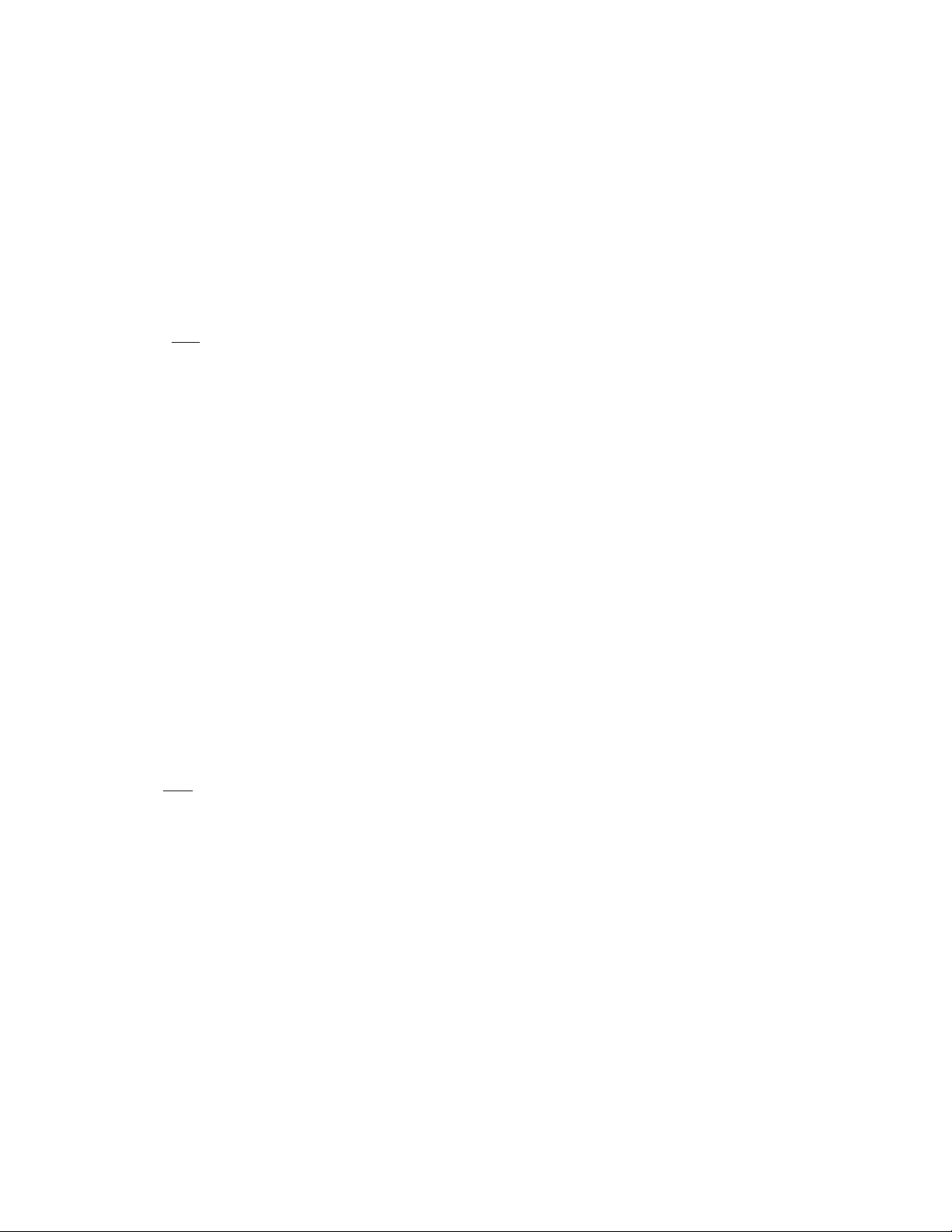
HyperControl for Reason | User Guide
| 9
マスター・スライダー
3.
フリップ・ボタン
4.
•
•
ミキサーデバイス
フリップ・ボタンはトラック・ミュートとトラック・ソロのモードを切り替えます
インストゥルメントデバイスとエフェクトデバイス
インストゥルメントデバイスとエフェクトデバイスでは、フリップ・ボタンはエンコーダーとスライダーのパラメーターのマッピングを入れ替えます
マッピングがスライダーに切り替わると、フリップ・ボタンが点灯します
✓
エンコーダー・ノブ
5.
•
EQ
ミキサーデバイス
エンコーダーの割当てはソフト・キーにより決定されます。デフォルトの割当ては「パン」ですが、ソフト・キー1から3を押すと、それぞれ
ドをコントローするよう切り替えます
ソフト・キー
(
スします。例えば
ト・キー
ほとんどの
6 –
フリップ・ボタンの機能は選択されているデバイスにより異なります
6 –
:
フリップ・フェーダー・モードは任意のソフト・キーを使用してデバイスのサブ・メニューにアクセスした時にのみ有効になり、デバイスのシ
注意:
ーケンサー・トラックを選択した後でロードされた「デフォルト」の割当ては、入れ替えることができません。スライダーとエンコーダーの
てに関する詳しい情報については、本ユーザーガイドの「エフェクトデバイス」のセクションを参照して下さい
エンコーダー・ノブの機能は
–
:
マスター・スライダーは選択されているデバイスのマスター・ボリュームをコントロールします
場合、
:
。
:
。
。
されているデバイスにより異なります
、選択
。
。
EQ、aux
。
と
4(Aux
)
2
、
14:2 Mixer
を
)
回押し、
4
ソフト・キー
(
Aux
でトラック1の
エンコーダー・ノブE1を回します
のパラメーターは複数のページにわたって記載されているため、ソフト・キー2と3を繰り返し押してアクセ
)
3
のノブをコントロールするには
Aux 4
。)
、「
1-8Aux 4
が
」
ディスプレイの右上に表示されるまでソフ
LCD
。
割当
セン
•
✓
6.
インストゥルメントデバイスとエフェクトデバイス
インストゥルメントデバイスまたはエフェクトデバイスを選択する時、エンコーダー・ノブはデバイスで最も役に立つ様々なパラメーターにマッピング
されます。ソフト・キー1から4を押すと、デバイス内で更に特定のセクションまたはパラメーターのグループ(オシレーターやフィルターのみ等)へと
マッピングのセットが移行します。これによりデバイスの任意の機能のサブ・セットを掘り下げてコントロールすることができます
ユーザーガイドでは「インストゥルメントデバイス」と「エフェクトデバイス」のセクションで、それぞれインストゥルメントデバイスとエフェクトデバ
本
イスにおけるエンコーダー・ノブの割当ての表が記載されています
ヒント
:
すと全てのページを
まれるオシレーター
ソフト・キー
す。各ページには
選択
ページを
より4つのノブに関連するページを
– この4
Reason
されているデバイスに2ページ以上のパラメーターが含まれる
順次確認
:
。
インストゥルメントデバイスまたはエフェクトデバイスに2ページ以上に渡りパラメーターが含まれている
順次確認
2
つのボタンからは
デバイスの
することができます。例えば
することができます。例えば
基を切り替えて確認
LCD
のパラメーターに対応する様々なパラメーターが含まれます
画面上
順次確認
、
Subtractor
することができます
ディスプレイの下部に表示される
、
14:2 Mixer
することができます
デバイスには
。
場合、
。
を使用している時にソフト・キー
HyperControl
ソフト・キーを繰り返し押してソフト・キーに関連するパラメーターのその他の
センド・ノブが4つ装備されていますが、ソフト・キー
aux
のメニュー(「ページ」と呼ぶ)にアクセスすることができま
。
1(Oscs
。
ソフト・キーを繰り返し
場合、
)を押すと、
Subtractor
3(Aux
)を押
押
に
含
すことに
6
Axiom Pro 49/61
でのみ
有効。
Page 10
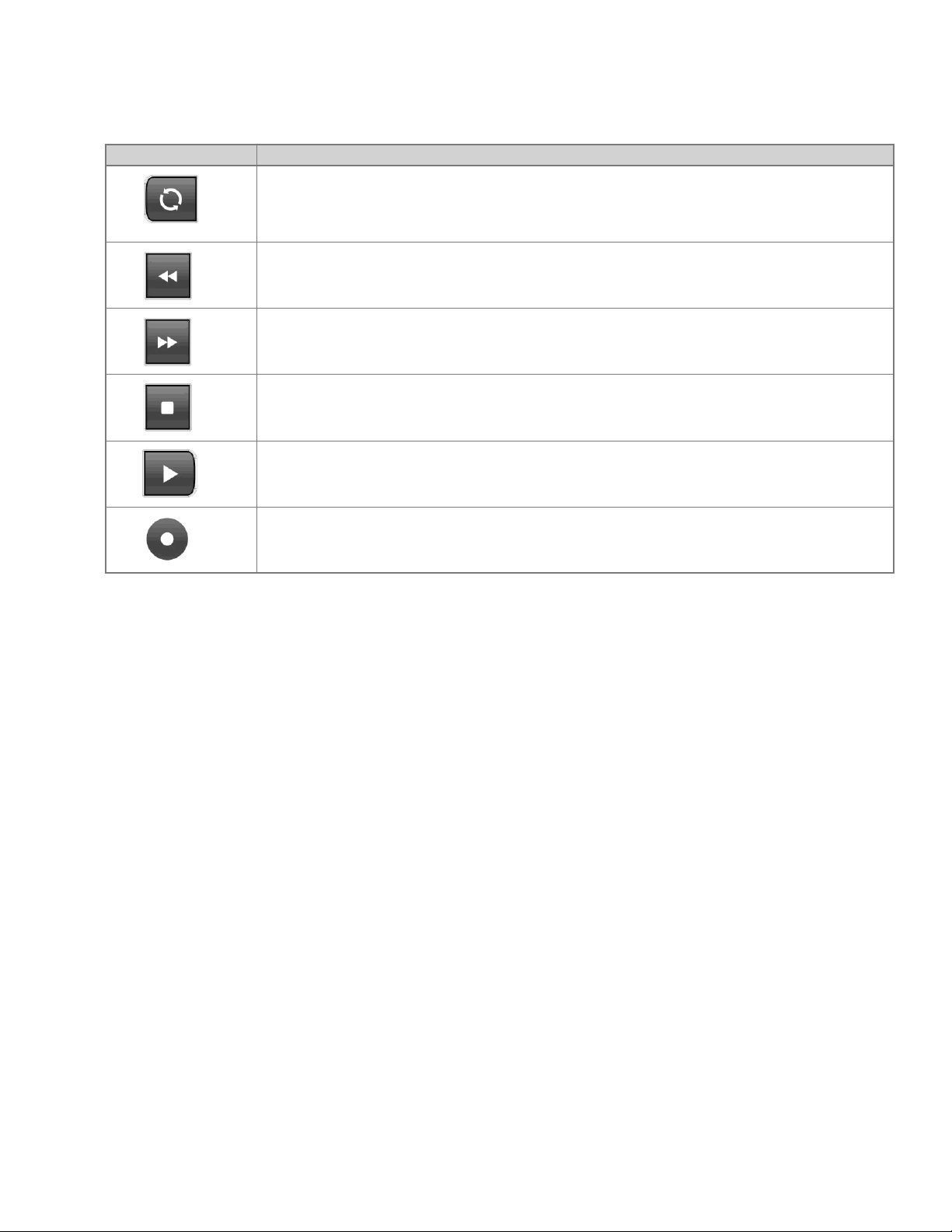
HyperControl for Reason | User Guide
| 10
トランスポート・コントローラー
7.
Axiom Pro Control Reason
これらのボタンは
–
での
ループ)このボタンは
(
Loop
無効を切り替
Reason
機能
えます。ループが有効の時、ボタンは点灯します
のトランスポートにマッピングされています
Reason
のトランスポートで指定した左ロケーターと右ロケーター間のループの
。
。
有効
/
Rewind
Reason
(巻き戻し)
のトランスポートはボタンから指を離すまで巻き戻します
Fast Forward
けると
Reason
このボタンを
(早送り)
のトランスポートはボタンから指を離すまで早送りします
このボタンを
一度押すと、
ソングのポジションを
一度押すと、
1
。
ソングのポジションを
。
小節分戻
小節分先送
1
します。このボタンを押し続けると
りします。このボタンを押し
続
Stop
(停止)
このボタンは
録音/再生を停止
します
。
このボタンは再生を開始します
(再生)
Play
Record
(録音)
このボタンは
Reason
。
での録音を開始します
。
8. Fキー –
きます
✓
• F1
これらのボタンでは
。
Reason
Axiom Pro 25:
Axiom Pro 25
のボタン)をFキーに変換する必要があります
段
を押しながらF2からF4のキーを同時に押してアクセスすることができます
モード
(
は本体スペースに限りがあるため専用のFキーが装備されていません。このため
)
- Axiom Pro 25
HyperControlでReason
• F2
のボタンを押すと、トラック7が選択されて録音が可能になります
• F3
タンを押すと、トラック2が選択されて録音が可能になります
• F4
• F5
トラック
(<
トラック
(
ミュート
(
(ソロ)
–
このボタンでは
)
–
このボタンでは
>)
–
このボタンは
)
このボタンは
をナビゲートすることができ、マウスやコンピューターのキーボードを使用せずに様々なタスクを実行することがで
ボタンを押してソフト・キー
」
キーの5から7へはFキーの
(
F
。
現在選択
現在選択
されている状態でこのボ
されている状態でこ
。
Axiom Pro 25ではF
ではこのボタンを押し続けながら
をコントロールしている時、このボタンは
で1つ前のトラックを選択して録音を有効にします。例えば、トラック8が
で
現在選択
で
現在選択
内
のトラックを選択して録音を有効にします。例えば、トラック1が
内で次
されているシーケンサー・トラックをミュート
されているトラックをソロにします
Reason
Reason
Reason
Reason
、
F2からF4
。現在選択
。現在選択
、上段の「
キーの1から4のみがサポートされます
)。
を押して、それぞれF5からF7のキーの機能を実行することができます
Axiom Pro 49/61
されているシーケンサー・トラックは濃いグレーにハイライトされます
されているシーケンサー・トラックは濃いグレーにハイライトされます
では使用できません
(消音)
。
します
F-Keys
。
(下
F1
。
。
。
✓
Axiom Pro 25:
モード
(F1)を押
しながらF4を押すと
の機能を実行できます
、
F5
。
Page 11
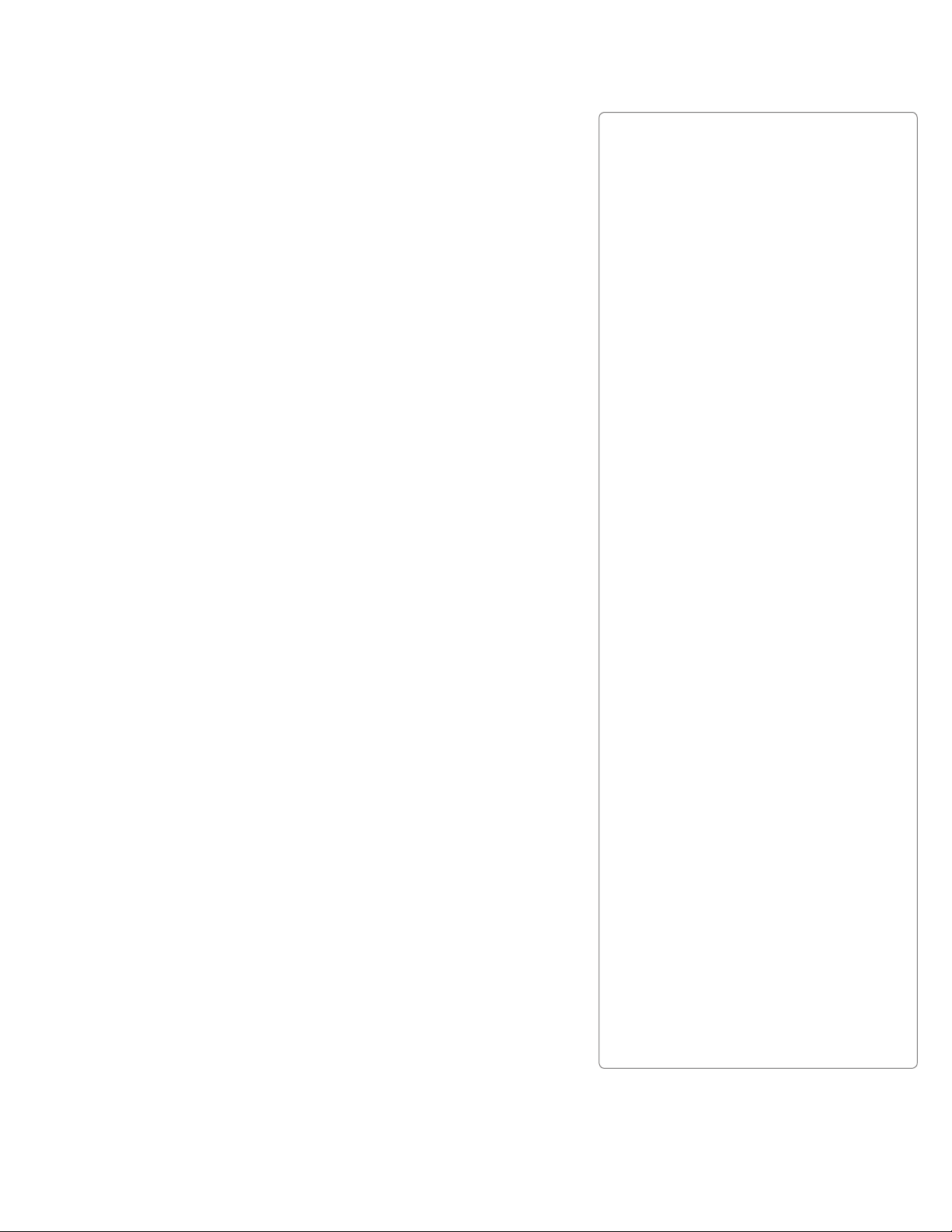
HyperControl for Reason | User Guide
| 11
• F6(< Bank) –14:2 Mixer
押すと一番左
パッチを
を押すと一つ前のパッチを選択することができます
✓
にあるトラックのバンクを選択することができます
保存可能
なその他の
Axiom Pro 25:
モード
(F1)を押
• F7(Bank >) – 14:2 Mixer
を押すと
パッチを
を押すと一つ前のパッチを選択することができます
✓
ロード・ボタン
9.
のパッチをロードすることができます。パッチをロードする方法については
Pro
ユーザーガイドの「ファンクション・キーとソフト・キー」のセクションを参照して下さい
Pro
Save
Hold
LCD
Save
(保存)
の設定を保存することができます。パッチの
イドの「ファンクション・キーとソフト・キー」のセクションを参照して下さい
ホールド
(
したコントローラーの位置と状態が表示されます。例えば
使用
ム・パッドのグループの状態が表示されていて、エンコーダー・ノブを回すと
イの表示はエンコーダー・グループに切替わり、回したエンコーダー・ノブがハイライトされ
ディスプレイの左下にエンコーダーに関連するパラメーターと数値が表示されます
LCD
ソフト・キーを使用してページを変更する度に
ブに割当てられているパラメーター名が表示されます
イに表示されている内容をホールドして、他のグループのコントローラーを動かした時に
ディスプレイの表示がアップデートされないようにすることができます。この
LCD
「
」と「
Save
ディスプレイをロックすると、ロックされているグループ以外のコントローラーを
かしても、コントローラー のパラメーター名とパラメーター値が画面に表示されます
動
が
ディスプレイに表示されるテキストはそれ以前の状態を維持します
、
LCD
ボタンと
にあるトラックのバンクを選択することができます
一番右
保存可能
なその他の
Axiom Pro 25:
モード
(F1)を押
このボタンを押すとプロンプト画面が表示され
–
ボタン
Load
Load
このボタンを押すとプロンプト画面が表示され
–
)(
Load + Save
ボタンを同時に押し続けます
」
ボタンを再び同時に押すとホールド機能が解除されます
または
Redrum
Reason
しながらF2を押すと
または
Reason
しながらF3を押すと
ボタン
をコントロールしている時、このボタンを
。
デバイスをコントロールしている
。
の機能を実行できます
、
F6
Redrum
デバイスをコントロールしている
をコントロールしている時、このボタン
。
。
の機能を実行できます
、
F7
、保存
、
保存方法
)
については
デフォルトでは
–
ディスプレイには各エンコーダー・ノ
、
LCD
。
。場合
、
Axiom Pro
ディスプレイに最後に
LCD
ディスプレイにはドラ
、
LCD
によっては
されている
Axiom Pro
。
場合、
。
場合、
。
LCD
LCD
。
。
ボタン
F6
ボタン
F6
Axiom
、
Axiom
の
現在
ユーザーガ
ディスプレ
。
ディスプレ
場合、
パッチが必要な理由を教えて下さい
✓
HyperControl
てるのではないのですか
HyperControl
コントローラーの割当てを実行し、多くの
のパッチをロードしたり保存したりする必要はあり
Pro
ません。但し、カスタマイズしたパッチを使う必要が
じる場合もあります
HyperControl
ローラー(ドラム・パッド、キーボード・ゾーン、サスティー
ン/エクスプレッション・ペダル等)とテンキー・パッドの
割当ては行
テンキー・パッド は
。
め
、
HyperControl
ントローラーを自分のスタイルに合わせてカスタマイ
ズすることができます。例えば
ショートカットを
てることができます。但し
クトリー・パッチが数多く搭載され
にテンキー・パッドに割り当てられている場合もありま
すので、テンキー・パッドをカスタマイズする前に確認し
て下さい。各ファクトリー・パッチを設定する方法につい
ては
、
Axiom Pro
下さい。
パフォーマンス・コントローラーは
動的に割り当
の割当てを自在に設定することができます。例えば、ソ
フトウエア音源を使用すると
ロシティー値を送出するようパッドを割り当てる必要が
生じる場合
のタスクを実行するために特別な方法で設定するこ
定
ともできます。これはエディット・モードで設定すること
ができます
ガイドを参照して下さい
が
テクノロジーは
テクノロジーはパフォーマンス・コント
いません
Axiom Pro
てられないため、ノートやゾーン、その
があります。また、キーボードのゾーンを
。設定方法
にコントローラーを割り
自動的
?
自動的
7
。
。
自 動 的に割り当
を使用する時でも
、
Reason
のテンキー・パッドに割り
、
Axiom Pro
、使用する機能が既
ユーザーガイドの
HyperControl
、特定
については
。
Axiom Pro
に
てられ な い た
Axiom Pro
には有効なファ
付録
の
MIDI
。
Axiom Pro
場合、
Axiom
のコ
のキーボード
を参照して
A
で
ノートやベ
ユーザー
当
の
生
・
当
自
他
特
7
Axiom Pro 49/61
でのみ
有効。
Page 12
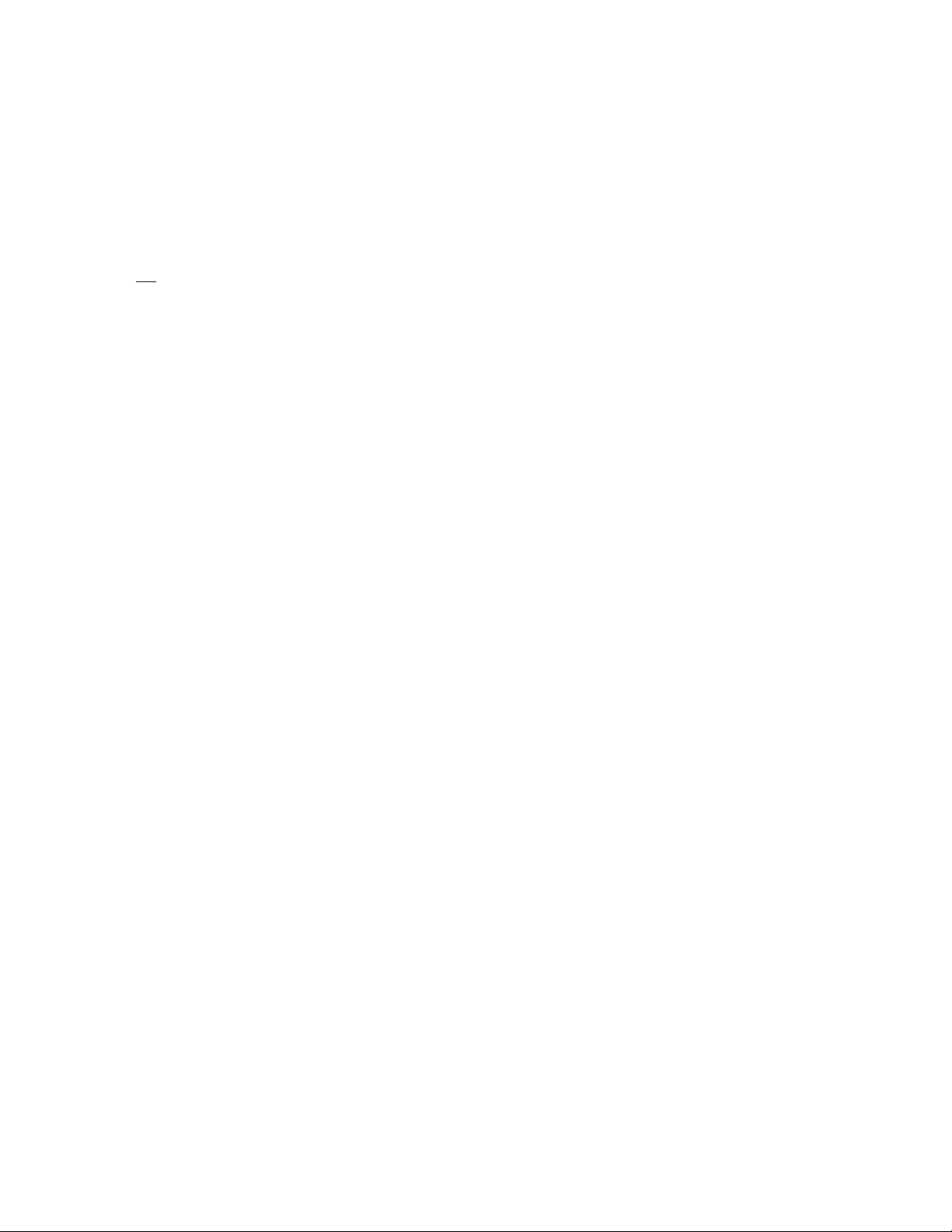
HyperControl for Reason | User Guide
| 12
エディット・ボタン
10. Edit
HyperControl
✓
(
を使用すると
コントローラーに割当てられます。但し、エディット・モードを使用して、テンキー・パッドとパフォーマンス・コントローラー(ドラム・パッド、キーボード・ゾーン
サスティーン/エクスプレッション・ペダル等)を自在にカスタマイズすることができます
このモードは
Axiom Pro
注意:
Axiom Pro
イダー
に完全にカスタマイズされたパッチを作成した状態で
必要
ボタン等)は従来の
、
7
がある場合に有効な手段です
このボタンではエディット・モードの
)
–
、
Axiom Pro
ユーザーガイドの「エディット・モード」のセクションで詳しく解説されています
のトランスポート・コントロールのみを
のコントローラー(ボタン、ノブ、トランスポート・コントロール等)の多くは
コントローラーと同様の動作をするよう
MIDI
。
有効/無効を切替
Reason
、
Axiom Pro
にマッピングして、その他全てのコントローラー・グループ(エンコーダー・ノブ、スラ
えます
。
8
。
HyperControl
のトランスポート・コントローラーだけ
、自動的
。
で設定することもできます
に
Reason
自動的
にコンピューターの
や
。
DAW
にマッピングされている
設定方法は、
ついては
HyperControl
通常
で頻繁に使用する機能を更にハンズオンにコントロールできるようになります
11. Zone/Grp
るボタンの機能を切替えて、パフォーマンス・グループとゾーンを選択することができます。ボタンが点灯していない時(ボタンが押されていない
関連
えることができます
替
まずエディット・モードを有効にし、メイン・メニューの
Axiom Pro
の
HyperControl
(
するボタンからは
ユーザーガイドの「エディット・モード(メイン・メニュー)」のセクションを参照して下さい
が有効の
ゾーン/グループ)ボタン
時、
HyperControl
の割当てと
、必要に合
HyperControl
については
。詳細
モードでは
わせてカスタマイズしたコントローラーの割当ての追加のセットとを切替えて使用することができ
このボタンはスライダー
–
のコマンドが送出されます。ボタンを押すと点灯し
Axiom Pro
「
HyperControl
「
ユーザーガイドの「エディット・モード>ゾーン」のセクションを参照して下さい
Normal
」(通常)と「
(
Axiom Pro 49/61
のパラメーターを
」
Transport
。
「
トランスポート)の2つのパラメーターを切替えて使用します
」(
またはトランスポート・コントロール
)
するボタンを使用してゾーンとグループの
、関連
Normal
。
」から「
Transport
(
Axiom Pro 25
」に変更
。
画面上
外部
MIDI
します
。詳細
、
Reason
)の下
有効/無効を切
の
、
機器用
に
。
にあ
状態)、
ピーク
(
Edit + Zone/Grp
えば、ノブのポジションが画面に表示されている時、エンコーダーの割当てを見るためにデフォルトの画面に戻るには
同時に押
ピーク機能では関連する
を動かしながら
メーター値を確認することができます
します
。
、
Edit
ボタン
Reason
ボタンと
ボタンと
)
– Edit
のパラメーターを変更せずに特定のノブの現在のパラメーター値を確認することができます
Zone/Grp
。
Zone/Grp
ボタンを同時に押します。この方法で
ボタンを同時に押すと、ノブの割当てをいつでも確認できる状態に戻ることができます
、
Reason
デバイスに変更を加えることなくコントローラーの現在のパラ
、
Edit
ボタンと
。確認
Zone/Grp
するコントローラー
ボタンを
。例
8
Axiom Pro 49/61
でのみ
有効。
Page 13
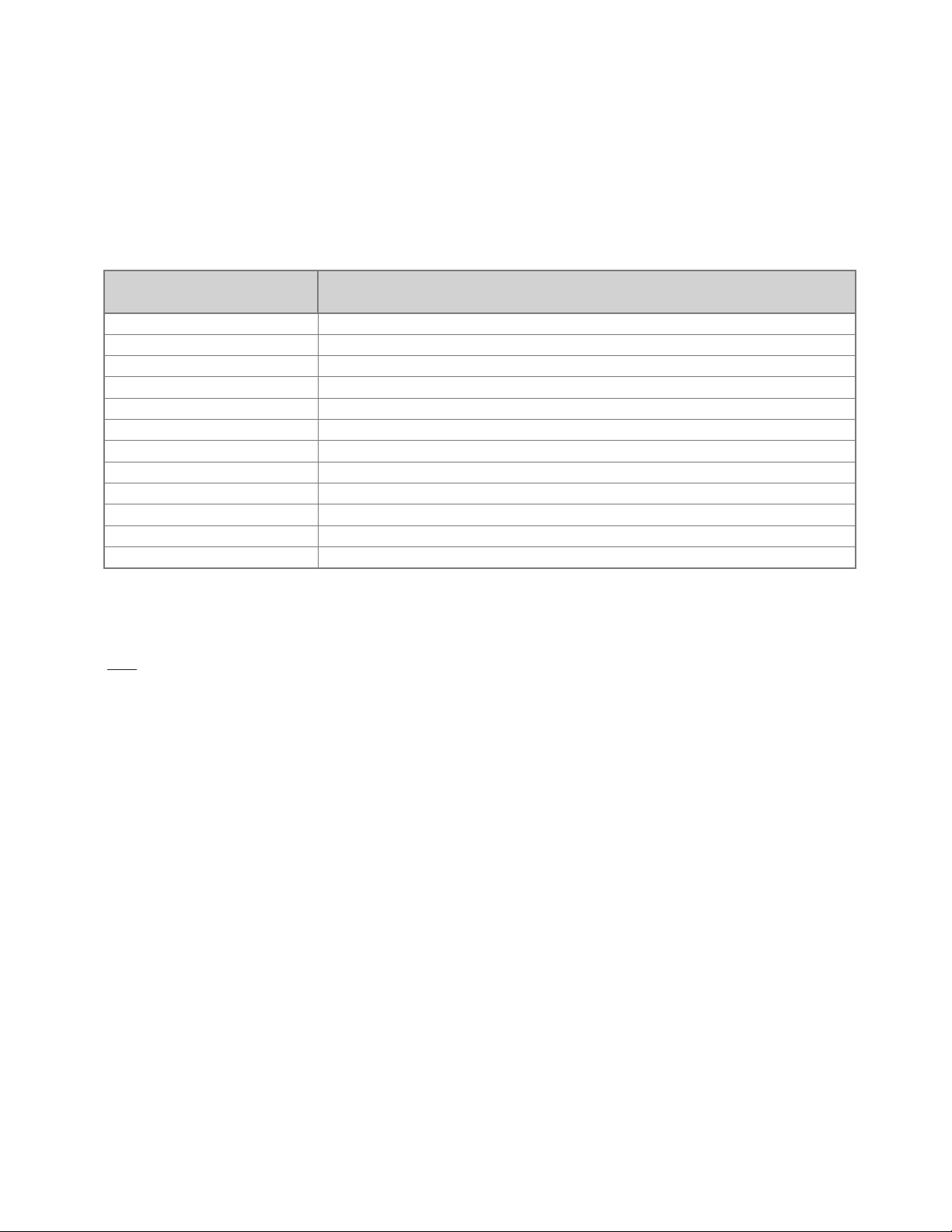
HyperControl for Reason | User Guide
| 13
テンキー・パッド
12.
キーボードと同様のもの)を送信することができます
ンピューターのキーボードを使用せずに
Axiom Pro
ユーザーガイドの
Pro
ロードするとテンキー・パッドで下表の機能を実行することができます
にはこれらのボタンを
Axiom Pro
1
2
3
4
5
6
7
8 L
9 R
(
Minus
0
+(Plus
テンキー・パッドのボタンを使用して、コンピューターのキーボードと同様に
9 –
)
Reason
な
にマッピングするよう予めプログラムされたパッチが含まれています(これらのパッチのリストは
DAW
)。例
ではプリセット
Mac
保存
にズームアウト
にズームイン
ロケーター・ポイントに
ロケーター・ポイントに
開始位置に戻
を参照して下さい
付録
A
テンキー・パッド
)
)
一般的
Reason
(
ソングの
やり直し
クリックのオン/オフを切り替える
クオンタイズのオン/オフを切り替える
横方向
横方向
シーケンサーの
テンポを下げる
ソング
テンポを上げる
。
の様々な機能にアクセスすることができます
えば
でのデフォルトのショートカット
メッセージは
ASCII
Reason
ReasonでHyperControl
:
17、Windows
拡張
移動
移動
る
の「キーボード・ショートカット」に対応し
を使用して、プリセット
ではプリセット
18
)
MIDI
。
コマンドや
17(Mac
メッセージ(コンピューターの
ASCII
、
Axiom Pro
またはプリセット
)
18(Windows
から
直接(
Axiom
コ
を
)
✓
テンキー・パッドのボタンにカスタマイズしたパッチを作成する方法については
ンを参照して下さい
ヒント
:
Axiom Pro
ではキーボードの黒鍵を使用して数値を入力することができます(キーボードの黒鍵を左から右へ0から9の範囲で
Pro 25
。
をエディット・モードで使用する
テンキー・パッドを使用して
場合、
、
Axiom Pro
Axiom Pro 49/61
ユーザーガイドの「エディット・モード>コントロール」セクショ
で数値を素早く入力することができます
使用)。
。
Axiom
9
Axiom Pro 49/61
でのみ
有効。
Page 14
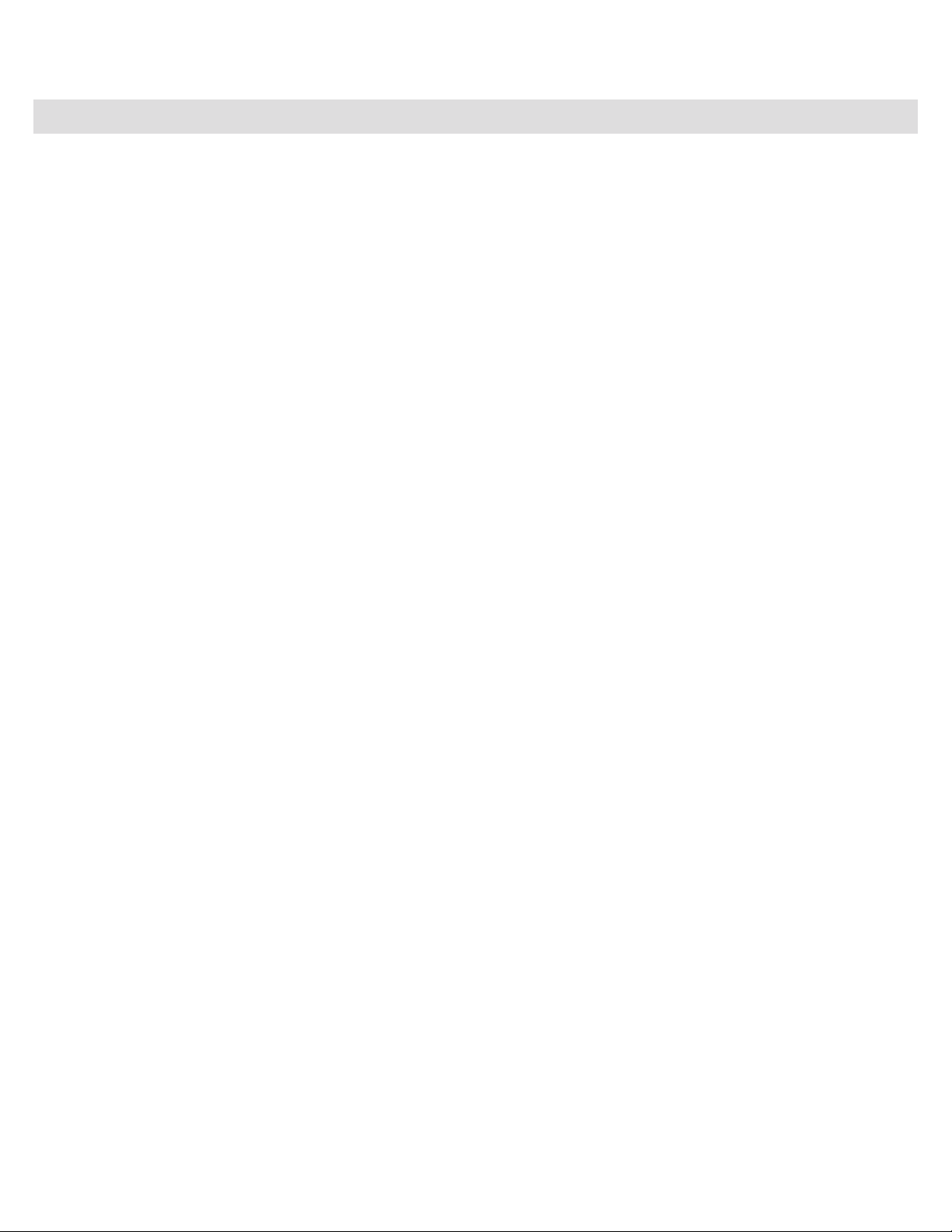
HyperControl for Reason | User Guide
| 14
Reaso nをHyperC o ntrol
で
使用
する
はじめに
HyperControlはReason
トランスポート・コントロールでは
ボードから
F1からF7のF
F3(Track
す。これらのキーについての詳細は本ユーザーガイドの
Axiom Pro
機能が自動的に調整
たに表示されます。これらのパラメーターはエンコーダー・ノブでコントロールすることができます
Axiom Pro
ションとグループ名が表示されます
各
にします。また、ページの
直接操作
キー
(
キーでトラックを選択すると
)
のその他のコントローラーの多く(ボタン、エンコーダー・ノブ、スライダー
の任意のコントローラー(パッド、スライダー
エンコーダー・ノブの割当てを表示するデフォルトの画面に戻るには
でシーケンサーやデバイスを
Reason
することができます
Axiom Pro 25ではF1からF4
されます。別のトラック(別のデバイス)を選択すると
をロックして変更されないようにするには
中央部
のトランスポートに瞬時にアクセスして
。
)は、
ではトラックが濃いグレーにハイライトされ
「
。
、
Reason
にハンズオンなコントロールができるようデザインされています
直感的
、再生、停止、録音、
Reason
Axiom Pro
のソングでマウスを使用せずにトラックの
のコントローラー
、
LCD
10
テンキー・パッド等)を動かすと
、ノブ、
、
Axiom Pro
、
Load
解説」
10
ディスプレイが更新され
の
「
Edit
ボタンと
等)は、現在
。
ループ
、早送り、巻き戻し等
選択、ソロ、
、自動的に録音を有効化
のセクションを参照して下さい
Reason
。
、
LCD
ボタンと
」
ボタンを同時に押して「ロック」モードを有効にします
Save
のシーケンサーで選択されているデバイスによって
したトラックに関連するパラメーターのリストが
、選択
ディスプレイが更新され、動かしたコントローラーのポジ
「
Zone/Grp
ミュートを実行することができます
してすぐに録音を開始できる状態になりま
ボタンを同時に押して「ピーク」モードを
」
のタスクを
。
Axiom Pro
。
のキー
。
F2
有効
と
新
10
Axiom Pro 49/61
でのみ
有効。
Page 15
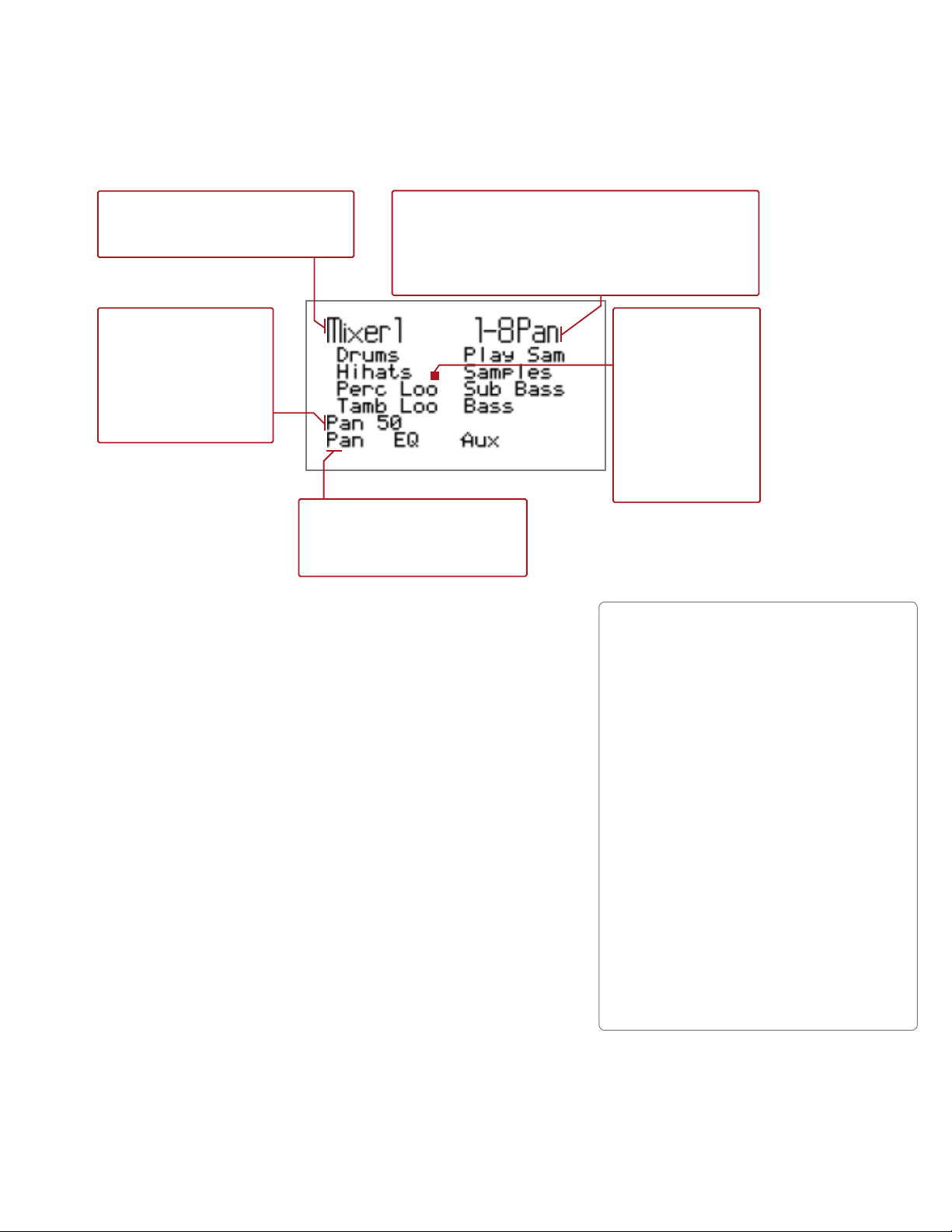
HyperControl for Reason | User Guide
The name of the currently selected
Reason sequencer track is displayed at
the top-left of the screen.
The upper-right corner displays either the type of device
(i.e., “NN-XT,” “Dr. Rex,” etc.) or the active channels of
a multi-channel selected Device (such as “1-8Pan” or
“9-14Pan” of a 14:2 Mixer as shown here.)
When a Page is selected using the Soft-keys, the
name of the page will be displayed here.
Any time an Axiom Pro
control is moved, the
corresponding Reason
Device parameter (and its
value) are listed on
this line.
The center of the
screen displays either
the names of tracks
that are under the
control of Axiom Pro
or the current position
of the encoders and
other controls of
Axiom Pro.
The bottom row lists pages and
options that can be accessed
using Soft-Keys 1-4.
| 15
HyperControl
Axiom ProのLCD
とエンコーダー・ノブが)が表示されます
現在選択
Axiom Pro
と
、対応
メーター
ディスプレイにはデバイスの
されている
する
名
にリストされます
Reason
ディスプレイ
でコントローラーを動かす
Reason
とパラメーター値がこの
左上に表示
デバイスのパラ
の表示とソフト・キー
のパラメーターにマッピングされている
画面上
。以下の例
のシーケンサー・トラックが
されます
行
。
では
14:2 Mixer
。
一番下の行
クセスできるメニューとオプションがリストされて
にはソフト・キー1から4を使用してア
デバイスが選択されています
にはデバイスのタイプ
右上
されたデバイス(ここでは
択
ます
キーを使用してページを選択すると、ページ名がここに表示されます
。フト・
います
。
(「
NN-XT
14:2 Mixer
」、「
状態(
:
Dr.Rex
の
「
Reason
1-8Pan
のシーケンサーで
またはマルチチャンネルの
」等)
」や「
9-14Pan
ディスプレイ中央には
でコントロールされている
Pro
トラック名、または
のエンコーダーやその他のコン
トローラーの
されます
」等)が表示
現在の位置が表示
され
。
Axiom
Axiom Pro
。
現在選択
選
されているデバイス
名
上記の例
してミキサー・トラック
ク名は
在
ンコーダー・ノブE1からE4に対応し、右の
E8
ダー・ノブE1からE4に対応し、右の列はエンコーダー・ノブE5からE8に対応しています
Axiom Pro
のページを
用
的に新
ではソフト・キー
ンコーダー・ノブを使用して選択されている
ルすることができます
デバイスによっては複数のページに同様のパラメーターが含まれる場合があります。これらのパラ
メーターにアクセスするには
することができます。例えば
のコントロールが1つ用意されています。ソフト・キー3を押して
確認
エンコーダー・ノブが
りません
のうち右上のボックスに解説されている通り、このページではエンコーダー・ノブを
のパンの位置を設定することができます
1-8
列に渡り表示
2
Axiom Pro
に対応しています
のソフト・キーはディスプレイの下部にリストされている通り、この他の
最大4種類(上記の例では「
しません)を選択することができます
しくロードしたページにリストされているパラメーターにマッピングされます。例えば
されます
(上記の例では「
のエンコーダーでコントロールされています。左の
のデバイスでも同様の
すと
HyperControlのAux 1
、関連
3(Aux
。
Reason
)を押
。
14:2Mixer
することができます
。
✓
Axiom Pro 25:
ソフト・キーのページは
しては本ユーザーガイドで
Reason
される順序は
(表示
で
現在有効
Axiom Pro 49/61
。
Reason
」から「
Drum
列(
Play SamからBass
表示方法に基づき、左の列は常
」、「EQ」、「
Pan
のページをロードすると、エンコーダー・ノブは
。新規
Reason
Aux
のページにアクセスすることができ、エ
ミキサー内にある
」まで)。
Bass
列(
)
このデバイスはソフト・キー4を
」で、
のセッションのトラッ
これらのトラックは
DrumからTamb Loo
はエンコーダー・ノブE5から
のノブをコントロー
Aux 2
するソフト・キーを繰り返し押して
デバイスには
センドのコントロールが4つとリターン
Aux
Aux
Aux 1、2、3、4、Aux Return
なデバイスに割り当てられていない時、ノブを回しても
なページ全てを
、有効
のパラメーター・グループを
の
後、
Aux 1
随時説明を補足
では
しています
なりますが、その理由は
多少異
。
使用
現
はエ
)
にエンコー
。
HyperControl
使
自動
、上図
順次確認
用
順次
に戻る
)。
Axiom Pro
Axiom Pro 25
✓
Axiom Pro 49/61
下さい。
ミキサーデバイス
フト・キー で選択されているペ ージに関係なくスライ
ダーはトラックのレベ ルをコントロー ルするよう
てられたままの状態です
ダーが装備されて いないため、トラックのレベルを
するには、ソフト・キー
更
ダー・ノブを使用してレベルを調整します
インストゥルメントデバイスの場合には、スライダーは
デフォルトでデバイスの様々な便利なパラメーターに
マッピングされています。但し
してページを選択した時点でエンコーダー・ノブはソフ
ト・キーに関連する特定のパラメーターにマッピングさ
れ(例えば
はフィルターに関連するパラメーターに割当てられま
す
スライダーの割当ては解除されます。これにより
) 、
フリップ・フェーダー・モードを使用してエンコーダー・ノ
ブの割当てをコントロールすることができます
のディスプレイにも
にはスライダーが装備されていないためです。これに
(上記の例と同様)を使用する時、
のソフト・キーを押すと、エンコーダー
、「
」
Filt
スライダーについて教えて
。
Axiom Pro 25
1(Level
、任意
Reason
デバイスにも影響はあ
にはスライ
しエンコー
)を選択
。
のソフト・キーを
。
割当
変
押
ソ
、
関
Page 16
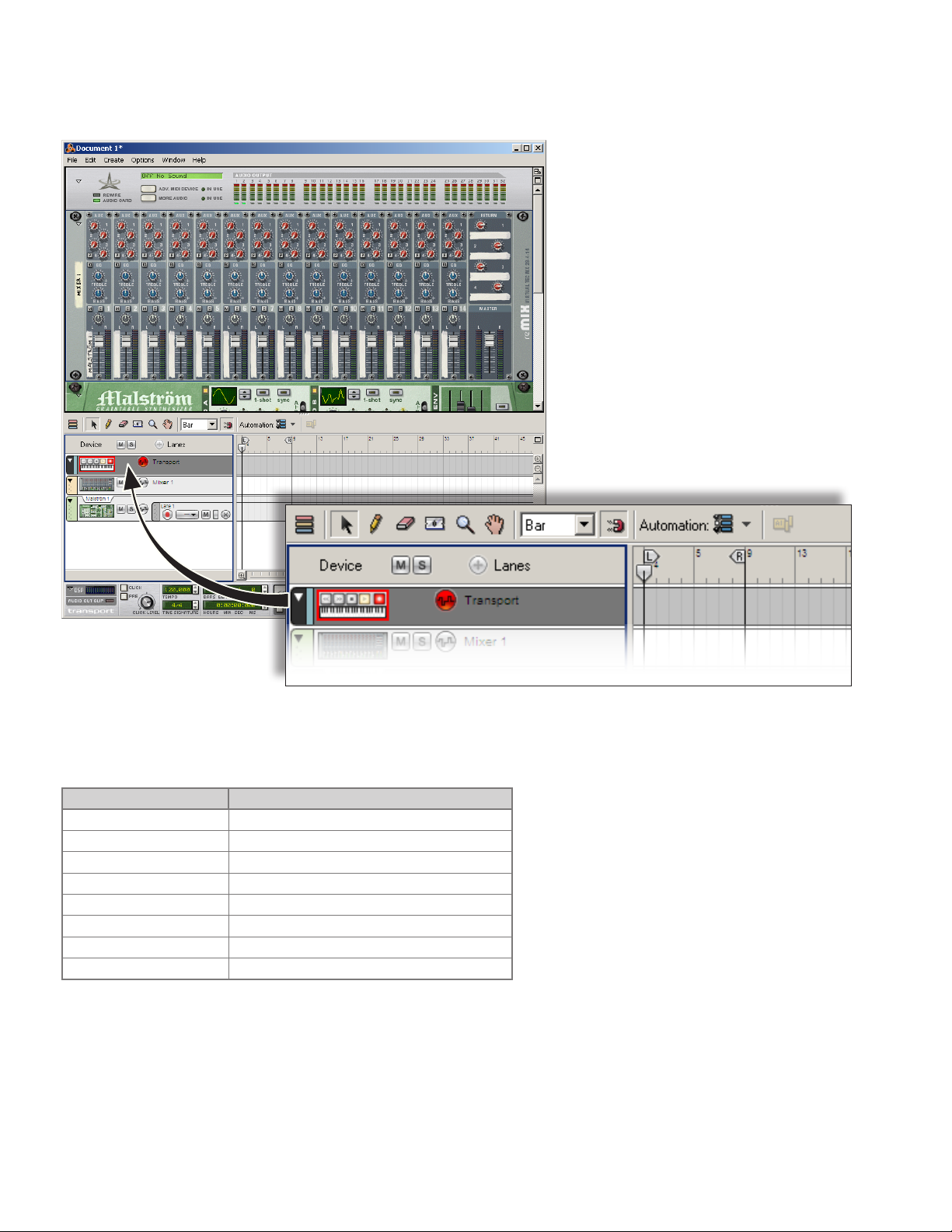
HyperControl for Reason | User Guide
トランスポート「トラック」
| 16
には
E1
E2
E3
E4
E5
E6
E7
E8
「
Transport
Reason
シーケンサーとトランスポート・バーをコントロールすることができます
ノブ トランスポート・トラックの割当て
ノブ
ノブ
ノブ
ノブ
ノブ
ノブ
ノブ
ノブ
トランスポート)と言う名前のトラックが装備されています。このトラックを選択すると、エンコーダー・ノブを使用して以下の表の通り
」(
テンポ
BPM
ソングのポジション
メトロノームクリックのオン/オフ
メトロノームクリックのレベル
ループ・ロケーター
左
ループ・ロケーター
右
ループ・ロケーター
左
ループ・ロケーター
右
(小節)
(小節)
(拍)
(拍)
、
:
Page 17
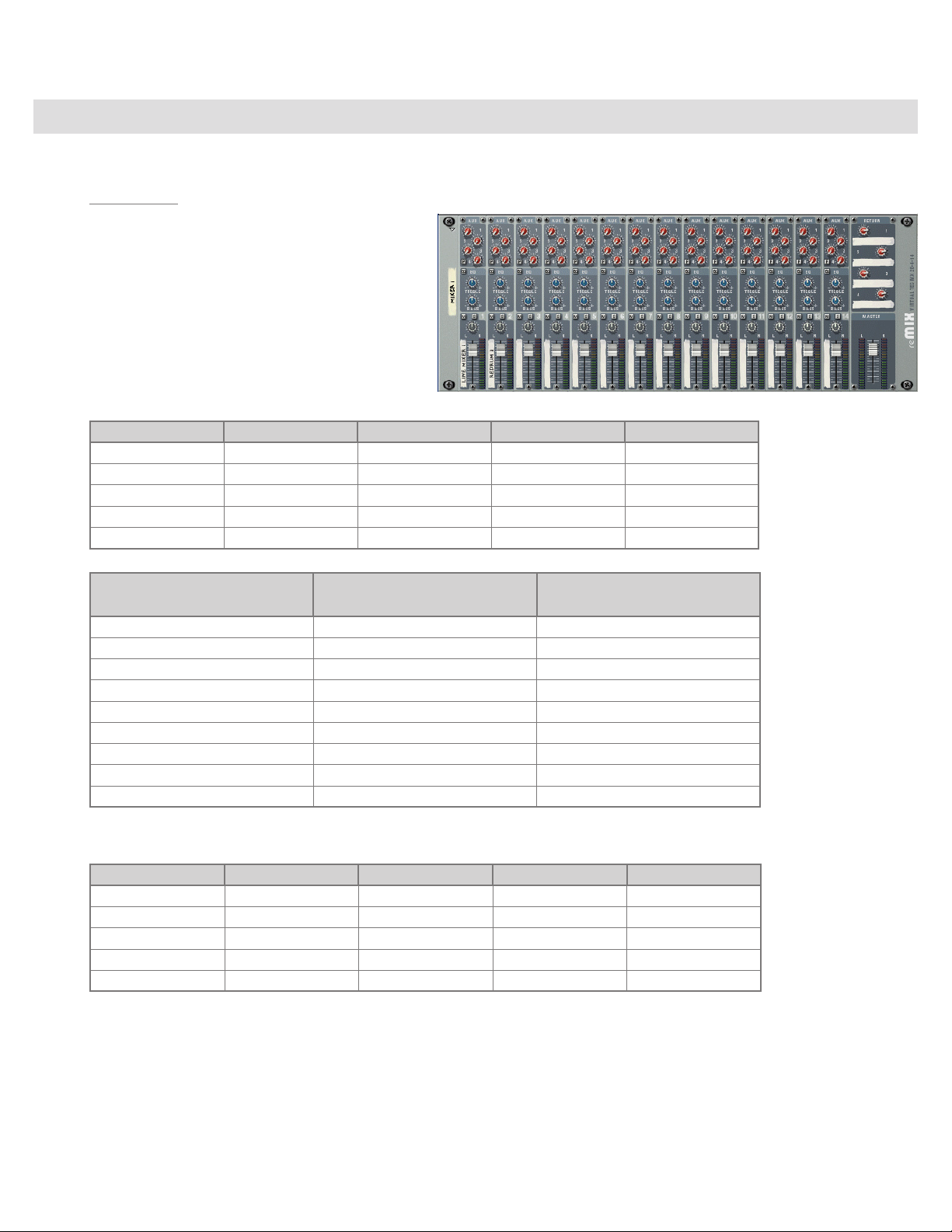
HyperControl for Reason | User Guide
| 17
Reaso n
デバイスのマッピング
ミキサーデバイス
Mixer 14:2
Mixer 14:2は14
ではこれらのチャンネルのうち一度に8チャンネルしかコン
Pro
トロールできないため
F1+F2とF1+F3
チャンネルのそれぞれにアクセスします
では
下表
Axiom Pro
Axiom Pro 49/61
ソフト・キー
Page 1
Page 2
Page 3
Page 4
Page 5
チャンネルのステレオ・ミキサーです
)を使用して、
。
Axiom
キーのF6と
、
F
のコントローラーの機能を説明します
エンコーダー・ノブ
F7(Axiom Pro 25
チャンネルと9から
1から8
。
:
では
14
。
1 2 3 4
パン
EQオン/
- EQ
- EQ
低音
高音
オフ
Aux 1 Aux 2 Aux 3 -
- - Aux 4 -
- - Aux
リターン
-
スライダー
S1
S2
S3
S4
S5
S6
S7
S8
S9
Axiom Pro 25
ソフト・キー
Page 1
Page 2
Page 3
Page 4
Page 5
選択)
Mixer 14:2
チャンネル9から14が
(
-
-
エンコーダー・ノブ
Mixer14:2
チャンネル1から8が
(
チャンネル1のレベル チャンネル9のレベル
チャンネル2のレベル チャンネル10のレベル
チャンネル3のレベル チャンネル11のレベル
チャンネル4のレベル チャンネル12のレベル
チャンネル5のレベル チャンネル13のレベル
チャンネル6のレベル チャンネル14のレベル
チャンネル7のレベル
チャンネル8のレベル
マスター・レベル マスター・レベル
:
1 2 3 4
レベル パン
EQオン/
- - EQ
- - EQ
オフ
低音
高音
- - - Aux 4
- - - Aux
選択)
Aux 1
Aux 2
Aux 3
リターン
Page 18
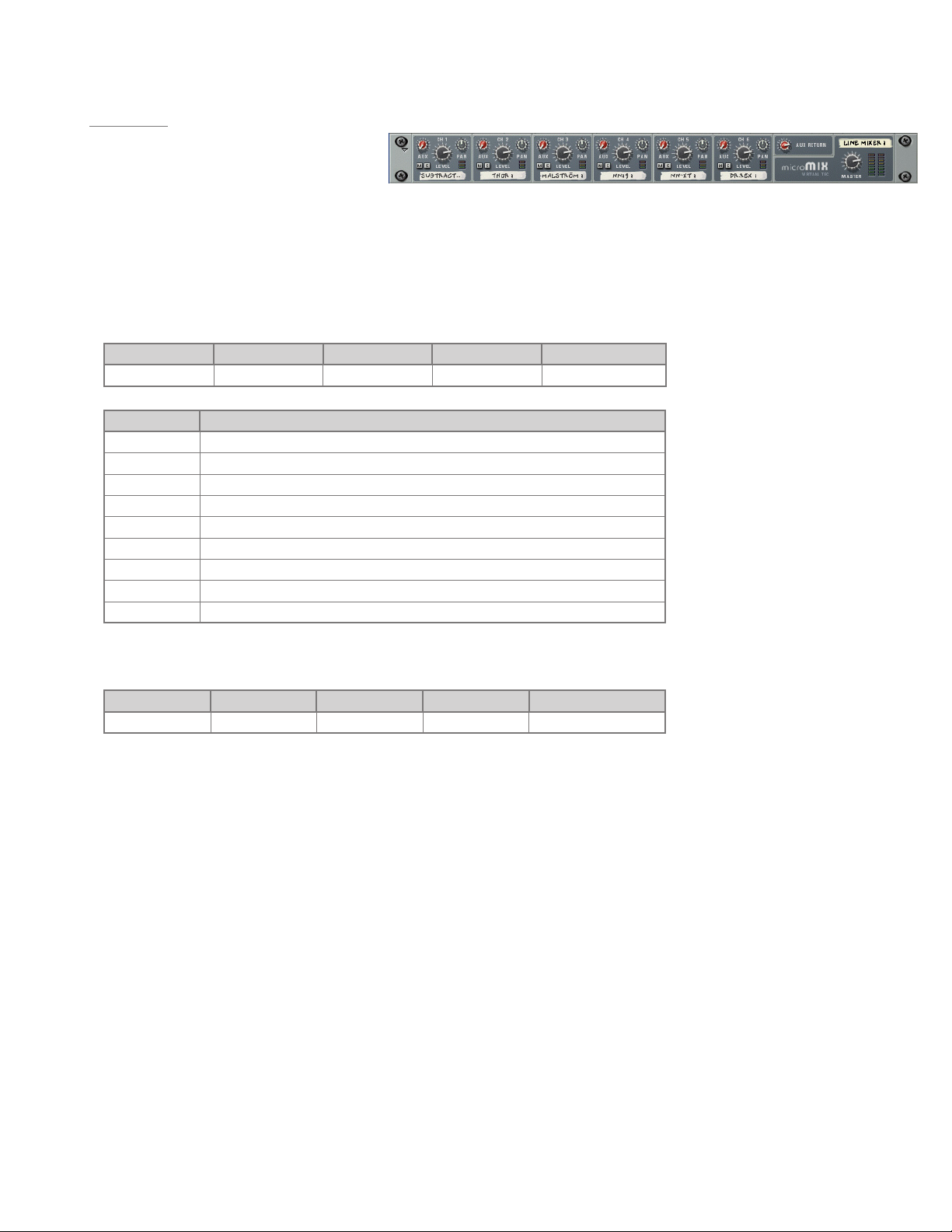
HyperControl for Reason | User Guide
Mixer 6:2
Mixer 6:2は6
このデバイスを使用する
ンコーダー・ノブE1からE8はミキサーのパンと
ノブをコントロールするよう割当てられます
ます
)。
チャンネルのステレオ・ミキサーです
ソフト・キーによりエ
場合、
。
aux
(
Axiom Pro 25
| 18
ではエンコーダー・ノブでトラックのレベルをコントロールする3つ目のオプションが追加され
では
下表
Axiom Pro
Axiom Pro 49/61
ソフト・キー
Page 1
スライダー
S1
S2
S3
S4
S5
S6
S7 S8 S9
Axiom Pro 25
ソフト・キー
Page 1
のコントローラーの機能を説明します
エンコーダー・ノブ
:
:
1 2 3 4
パン
Aux - -
Mixer 6:2
チャンネル1のレベル
チャンネル2のレベル
チャンネル3のレベル
チャンネル4のレベル
チャンネル5のレベル
チャンネル6のレベル
マスター・レベル
エンコーダー・ノブ
:
1 2 3 4
レベル パン
Aux -
Page 19

HyperControl for Reason | User Guide
インストゥルメントデバイス
Subtractor
Subtractor
クを選択する度に
下表
ングされます
イダー・ボタンが装備されていないため
49/61
デバイスに関連するシーケンサー・トラッ
、
Axiom Pro
にリストされているデフォルトの割当てにマッピ
。
Axiom Pro 25
とデフォルトのマッピングが異なります
のコントローラーは
にはスライダーやスラ
、
Axiom Pro
。
| 19
デ フォ ルトのマッピ ングに
ラ ーが含まれてい な い
ら
4(Oscs、Filt s、LFOs、Envs
Su btractor
クセスすることができます。それらのページにアクセスしてからデフォルトの割当てに戻るには
て
、
Subtractor
Subtractor
✓
に含まれる追加のパラメーターにア
のトラックにもう
にロードされているパッチを選択するには
Axiom Pro 49 /6 1:
Subtractor
を切り替えることができます
Axiom Pro 49/61 -
ノブ
E1
ノブ
E2
ノブ
E3 FM
ノブ
E4
ノブ
E5
ノブ
E6
ノブ
E7
ノブ
E8
場 合、
のサブ・パラメーターのページを編集する場合にはフリップ・ボタンを使用してエンコーダー・ノブからスライダーへパラメーターの割当て
デフォルトの割当て
す るコ ントロー
編 集
ソフト・キ ー の1か
)を使 用
ります
一度戻
。
オシレーター1のオクターブ
オシレーター・ミックス
の
量
モジュレーション・エンベレオープのゲイン
モジュレーション・エンベロープのアタック
モジュレーション・エンベロープのディケイ
モジュレーション・エンベロープのサスティーン
モジュレーション・エンベロープのリリース
して
(
F2とF3
キーをするか、コンピューターのキーボードまたはマウスを使用してこれを実行することができます
F6とF7
ボタン
(
Axiom Pro 25ではF1+F2とF1+F3
、
、
Reason
のシーケンサーで別のトラックを
します
)を使用
。
一時的に選択
し
)。
スライダー
スライダー
スライダー
スライダー
スライダー
スライダー
スライダー
スライダー
スライダー
ボタン
ボタン
ボタン
ボタン
ボタン
ボタン
ボタン
ボタン
S1
S2
S3
S4
S5
S6
S7
S8 LFO1
S9
S10
S11
S12
S13
S14
S15 LFO1
S16
S17 LFO1
アンプ・エンベロープのアタック
アンプ・エンベロープのディケイ
アンプ・エンベロープのサスティーン
アンプ・エンベロープのリリース
フィルター
フィルター・レゾナンス
フィルター・エンベロープの
マスター・ボリューム
オシレーター1の
オシレーター1のフェイズ・モデル
オシレーター1のキーボード・トラック
リング・モジュレーション
フィルターのタイプ
モジュレーション・エンベロープのデスティネーション
周波数
の
量
波形
の
波形
のデスティネーション
量
Page 20

HyperControl for Reason | User Guide
| 20
Axiom Pro 25 -
ノブ
E1
ノブ
E2
ノブ
E3
ノブ
E4
ノブ
E5 FM
ノブ
E6 FM
ノブ
E7
ノブ
E8
デフォルトの割当てに編集するコントローラーが含まれていない
セスすることができます
Subtractor –
デフォルトの割当て
オシレーター1の
オシレーター1のオクターブ
オシレーター1のセミトーン
オシレーター1のファイン・チューン
ミックス
オシレーター・ミックス
:
ソフト・キー
1(Oscs
の
量
ベロシティの
の
・
Vel
)
波形
量
量
Page 1:Sub Osc 1
ノブ
E1
ノブ
E2
ノブ
E3
ノブ
E4
ノブ
E5 FM
ノブ
E6 FM
ノブ
E7
ノブ
E8
オシレーター1の
オシレーター1のオクターブ
オシレーター1のセミトーン
オシレーター1のファイン・チューン
の
量
ベロシティの
ミックス・ベロシティの
オシレーター・ミックス
量
波形
ソフト・キーの1から4を使用して
場合、
量
Subtractor
に含まれる追加のパラメーターにアク
Page 2:Sub Osc 2
ノブ
E1
ノブ
E2
ノブ
E3
ノブ
E4
ノブ
E5
ノブ
E6
ノブ
E7
ノブ
E8
オシレーター2の
オシレーター2のオクターブ
オシレーター2のセミトーン
オシレーター2のファイン・チューン
オシレーター
ノイズのレベル
ノイズ・ディケイ
リング・モジュレーション
位相差
2
波形
Page 21

HyperControl for Reason | User Guide
| 21
Subtractor –
ソフト・キー
Page 1:Sub Flt1
ノブ
E1
ノブ
E2
ノブ
E3
ノブ
E4
ノブ
E5
ノブ
E6
ノブ
E7
ノブ
E8 -
Page 2:Sub Flt2
ノブ
E1
ノブ
E2
ノブ
E3
ノブ
E4
ノブ
E5
ノブ
E6 -
ノブ
E7 -
ノブ
E8 -
Page 3:SubFEnv
ノブ
E1
ノブ
E2
ノブ
E3
ノブ
E4
ノブ
E5
ノブ
E6
ノブ
E7
ノブ
E8
2(Flts
)
フィルター
フィルター・レゾナンス
フィルターのキーボード・トラック
フィルターのタイプ
フィルター
フィルター・レゾナンス・モジュレーション・ホイールの
フィルター
フィルター2の
フィルター2レゾナンス
フィルター・リンク
フィルター2オン/オフ
フィルター2の
フィルター・エンベロープのアタック
フィルター・エンベロープのディケイ
フィルター・エンベロープのサスティーン
フィルター・エンベロープのリリース
フィルター・エンベロープの
フィルター・エンベロープの
フィルター・エンベロープのベロシティーの
フィルター・ディケイ・ベロシティの
周波数
のモジュレーション・ホイールの
周波数
周波数の外部
周波数
周波数
モジュレーション
オン/オフ
周波数
ベロシティーの
量
反転
量
量
量
量
量
Page 22

HyperControl for Reason | User Guide
| 22
Subtractor –
ソフト・キー
Page 1:Sub LFO1
ノブ
E1 LFO1
ノブ
E2 LFO1
ノブ
E3 LFO
ノブ
E4 LFO1
ノブ
E5 LFO1
ノブ
E6 LFO1
ノブ
E7 LFO1
ノブ
E8
Page 2:Sub LFO2
ノブ
E1 LFO2
ノブ
E2 LFO2
ノブ
E3 LFO2
ノブ
E4 LFO2
ノブ
E5 LFO2
ノブ
E6 LFO1
ノブ
E7 LFO1
ノブ
E8
Subtractor –
ソフト・キー
Page 1:Sub M. Env
ノブ
E1
ノブ
E2
ノブ
E3
ノブ
E4
ノブ
E5
ノブ
E6
ノブ
E7
ノブ
E8
3(LFOs
4(Envs
)
の
量
のレート
シンクの
有効化
の
波形
のデスティネーション
モジュレーション・ホイールの
の外部モジュレーション
ポルタメント
の
量
のレート
のキーボード・トラック
のディレイ
のデスティネーション
モジュレーション・ホイールの
の外部モジュレーション
ポルタメント
)
モジュレーション・エンベロープのアタック
モジュレーション・エンベロープのディケイ
モジュレーション・エンベロープのサスティーン
モジュレーション・エンベロープのリリース
モジュレーション・エンベロープのデスティネーション
モジュレーション・エンベロープの
モジュレーション・エンベロープのベロシティーの
モジュレーション・エンベロープのゲイン
量
量
反転
量
Page 2:Sub A. Env
ノブ
E1
ノブ
E2
ノブ
E3
ノブ
E4
ノブ
E5
ノブ
E6
ノブ
E7
ノブ
E8 -
アンプ・エンベロープのアタック
アンプ・エンベロープのディケイ
アンプ・エンベロープのサスティーン
アンプ・エンベロープのリリース
アンプの外部モジュレーション
アンプ・ベロシティの
アンプ アタックベロシティの
量
量
Page 23

HyperControl for Reason | User Guide
Thor
Thor
は複数のオシレーター、フィル ター、エフェク
ト、アルペジエーター
ティング・オプションを装備するパワフルなシンセサ
イザーです
されているため
装備
ト・キーの
メントと異なります
操作方法
には膨大な数のコントローラーが
。
Thor
のモジュレーション・ルー
、数々
、
HyperControl
はその他の
。
Reason
| 23
におけるソフ
インストゥル
デバイスに関連するシーケンサー・トラックを選択する度に
Thor
てにマッピングされます
当
なります
異
ホームページは「メイン・メニュー」のような働きをし
す。ホームページには
ジが表示され
々
ソフト・キーを含む)が表示されます
任意
Thor
✓
。
、選択
なパラメーターを含むサブ・メニューと
のサブ・メニューからホームページへ戻るには、ソフト・キー
にロードされているパッチを選択するには
Axiom Pro 49 /6 1:
Thor
を切り替えることができます
。
Axiom Pro 25
Synth、FX、ModBk、Arp
したオプションに付随する更に詳細なパラメーターにアクセスできます。例えば、ホームページからソフト・キー
。
のサブ・パラメーターのページを編集する場合にはフリップ・ボタンを使用してエンコーダー・ノブからスライダーへパラメーターの割当て
にはスライダーやスライダー・ボタンが装備されていないため
のオプションを選択する4つのソフト・キーが含まれます。どのオプションを選択しても、サブ・メニューのペー
の
「核」
Thor
キーのF6と
、
F
。
、
Axiom Pro
、
Axiom Pro
となるシンセサイザーの部分に関連するソフト・キー(オシレーター、フィルター、モジュレーション用の
のコントローラーをシンセサイザーで最もよく使用されるコントローラーにマッピングしま
1(Home
F7(Axiom Pro 25ではF1+F2とF1+F3
のコントローラーは下表の「ホームページ」にリストされているデフォルトの
とデフォルトのマッピングが
1(Synth
。
)を選択
)を押
します
、
Axiom Pro 49/61
。
します
)を使用
すると
割
様
Page 24

HyperControl for Reason | User Guide
Home
Oscs
Filts
Mods
ModEnv
LF01
AmpEnv
GlobEnv
FiltEnv
Filt 3
Filt 2
Filt 1
Osc 3
Osc 2
Osc 1
• ソ フト・キ ー 1を押 す。
• ソフト・キー1
を押す。
• ソフト・キー1
を押す。
• ソフト・キー1
を押す。
• ソフト・キー2
を押す。
• ソフト・キー3
を押す。
• ソフト・キー2
を押す。
• ソフト・キー3
を押す。
• ソフト・キー2
を押す。
• ソフト・キー3
を押す。
• ソフト・キー4
を押す。
• ソフト・キー1
を押す。
• ソフト・キー2
を押す。
• ソフト・キー3
を押す。
• ソフト・キー4
を押す。
Synth
Home
Delay
Chor.
—
• ソ フト・キ ー 2を押 す。
Home
Dest
Scale
8-13Scle
1-7Scle
8-13Dest
1-7Dest
• ソ フト・キ ー 3を押 す。
Home
Ctrls
Steps
Run
9 - 16
1 - 8
• ソ フト・キ ー 4を押 す。
FX ModBk Arp
—
| 24
ThorのHyperControl
メニュー
構成
Page 25

HyperControl for Reason | User Guide
| 25
の「ホームページ
Thor
ノブ
ノブ
ノブ
ノブ
ノブ
ノブ
ノブ
ノブ
スライダー
スライダー
スライダー
スライダー
スライダー
スライダー
スライダー
スライダー
スライダー
ボタン
ボタン
ボタン
ボタン
ボタン
ボタン
ボタン
ボタン
E1
E2
E3
E4
E5
E6
E7
E8
S10
S11
S12
S13
S14
S15
S16
S17
S1
S2
S3
S4
S5
S6
S7
S8
S9
」
– Axiom Pro 49/61
フィルター 3の
フィルター 3のレゾナンス
フィルター 3のドライブ
グローバル・エンベロープのディレイ
グローバル・エンベロープのアタック
グローバル・エンベロープのディケイ
グローバル・エンベロープのサスティーン
グローバル・エンベロープのリリース
ロータリー
ロータリー
オシレーター1と2のバランス
オシレーター1と2のレベル
オシレーター3のレベル
アンプのベロシティ
アンプのゲイン
アンプのパン
マスター・ボリューム
オシレーター1からフィルター1を
オシレーター2からフィルター1を
オシレーター3からフィルター1を
オシレーター1からフィルター2を
オシレーター2からフィルター2を
オシレーター3からフィルター2を
ディレイ・オン
コーラス・オン
周波数
1
2
有効化
有効化
有効化
有効化
有効化
有効化
の「ホームページ
Thor
ノブ
ノブ
ノブ
ノブ
ノブ
ノブ
ノブ
ノブ
E1
E2
E3
E4
E5
E6
E7
E8
」
– Axiom Pro 25
ロータリー
ロータリー
ボタン
ボタン
オシレーター1と2のバランス
オシレーター1と2のレベル
オシレーター3のレベル
マスター・レベル
1
2
1
2
Page 26

HyperControl for Reason | User Guide
| 26
Synth
Synth
ターにアクセスすることができます
ソフト・キー2から
ソフト・キー
サブ・メニューのページ
サブ・メニューのページからはオシレーター、フィルター、モジュレーション・コントロール等を含む
4(Oscs、Filts、Mods
)を押
)
ソフト・キー
1(Home
2(Osc
すと
:
。
)を使用して下表に記載
のホームページに戻ります
Thor
されている通り、エンコーダー・ノブに様々なパラメーターを割り当てることができます
。
Page 1:Osc 1
ノブ
ノブ
ノブ
ノブ
ノブ
ノブ
ノブ
ノブ
E1
E2
E3
E4
E5
E6
E7
E8
オシレーター1のオクターブ
オシレーター1のセミトーン
オシレーター1のファイン・チューン
オシレーター1のタイプ
オシレーター1のパラメーター
オシレーター1のパラメーター
オシレーター1キーボード・トラック
オシレーター1のモジュレーション
B
C
Page 2:Osc 2
ノブ
ノブ
ノブ
ノブ
ノブ
ノブ
ノブ
ノブ
E1
E2
E3
E4
E5
E6
E7
E8
オシレーター2のオクターブ
オシレーター2のセミトーン
オシレーター2のファイン・チューン
オシレーター2のタイプ
オシレーター2のパラメーター
オシレーター2のパラメーター
オシレーター2キーボード・トラック
オシレーター2のモジュレーション
B
C
Thor
の
となる部分に関連する様々なパラメー
「核」
。
Page 3:Osc 3
ノブ
E1
ノブ
E2
ノブ
E3
ノブ
E4
ノブ
E5
ノブ
E6
ノブ
E7
ノブ
E8
オシレーター3のオクターブ
オシレーター3のセミトーン
オシレーター3のファイン・チューン
オシレーター3のタイプ
オシレーター3のパラメーター
オシレーター3のパラメーター
オシレーター3キーボード・トラック
オシレーター3のモジュレーション
B
C
Page 27

HyperControl for Reason | User Guide
| 27
ソフト・キー
3(Filt
Page 1:Filter 1
ノブ
E1
ノブ
E2
ノブ
E3
ノブ
E4
ノブ
E5
ノブ
E6
ノブ
E7
ノブ
E8
Page 2:Filter 2
ノブ
E1
ノブ
E2
ノブ
E3
ノブ
E4
ノブ
E5
ノブ
E6
ノブ
E7
ノブ
E8
Page 3:Filter 3
ノブ
E1
ノブ
E2
ノブ
E3
ノブ
E4
ノブ
E5
ノブ
E6
ノブ
E7
ノブ
E8
)
フィルター1の
フィルター1のレゾナンス
フィルター1のドライブ
フィルター1のタイプ
フィルター1のパラメーター
シェイパーのタイプ
シェイパーのドライブ
フィルター1のベロシティー
フィルター2の
フィルター2のレゾナンス
フィルター2のドライブ
フィルター2のタイプ
フィルター2のパラメーター
フィルター2のパラメーター
フィルター2キーボード・トラック
フィルター2のベロシティー
フィルター3の
フィルター3のレゾナンス
フィルター3のドライブ
フィルター3のタイプ
フィルター3のパラメーター
フィルター3のパラメーター
フィルター3キーボード・トラック
フィルター3のベロシティー
周波数
X
周波数
X
Y
周波数
X
Y
Page 4:Filt Env
ノブ
E1
ノブ
E2
ノブ
E3
ノブ
E4
ノブ
E5
ノブ
E6
ノブ
E7
ノブ
E8
フィルター・エンベロープのアタック
フィルター・エンベロープのディケイ
フィルター・エンベロープのサスティーン
フィルター・エンベロープのリリース
フィルター・エンベロープのゲート・トリガー・オン
フィルター1エンベロープの
フィルター2エンベロープの
フィルター3グローバル・エンベロープの
量
量
量
Page 28

HyperControl for Reason | User Guide
| 28
ソフト・キー
4(Mods
Page 1:LFO 1
ノブ
E1 LFO 1
ノブ
E2 LFO 1
ノブ
E3 LFO 1
ノブ
E4 LFO 1
ノブ
E5 LFO 1
ノブ
E6 LFO 1
ノブ
E7 -
ノブ
E8 -
Page 2:ModEnv
ノブ
E1
ノブ
E2
ノブ
E3
ノブ
E4
ノブ
E5
ノブ
E6
ノブ
E7
ノブ
E8 -
Page 3:AmpEnv
ノブ
E1
ノブ
E2
ノブ
E3
ノブ
E4
ノブ
E5
ノブ
E6
ノブ
E7
ノブ
E8
)
の
波形
のレート
のディレイ
キーボード・トラッキング・ファロウ
キーシンク
テンポ・シンク
モジュレーション・エンベロープのディレイ
モジュレーション・エンベロープのアタック
モジュレーション・エンベロープのディケイ
モジュレーション・エンベロープのリリース
モジュレーション・エンベロープのゲート・トリガー・オン
モジュレーション・エンベロープのテンポ・シンク
モジュレーション・エンベロープのループ
アンプ・エンベロープのアタック
アンプ・エンベロープのディケイ
アンプ・エンベロープのサスティーン
アンプ・エンベロープのリリース
アンプ・エンベロープのゲート・トリガー・オン
アンプのベロシティ
アンプのパン
アンプのゲイン
Page 4:Glob. Env
ノブ
ノブ
ノブ
ノブ
ノブ
ノブ
ノブ
ノブ
E1
E2
E3
E4
E5
E6
E7
E8
グローバル・エンベロープのディレイ
グローバル・エンベロープのアタック
グローバル・エンベロープのホールド
グローバル・エンベロープのディケイ
グローバル・エンベロープのループ
グローバル・エンベロープのサスティーン
グローバル・エンベロープのリリース
フィルター3 グローバル・エンベロープの
量
Page 29

HyperControl for Reason | User Guide
サブ・メニュー
FX
| 29
サブ・メニューからは
FX
使用して下表の通り、
ソフト・キー
ソフト・キー
ソフト・キー
1(Home
2(Delay
ノブ
E1
ノブ
E2
ノブ
E3
ノブ
E4
ノブ
E5
ノブ
E6
ノブ
E7 -
ノブ
E8
3(Chorus
ノブ
E1
ノブ
E2
ノブ
E3
ノブ
E4
ノブ
E5
ノブ
E6 -
ノブ
E7 -
ノブ
E8
に含まれるディレイやコーラスのエフェクトに関連する様々なパラメーターにアクセスすることができます。ソフト・キー2と3を
Thor
エンコーダー・ノブにパラメーターを割り当てることができます
)を押
)
すと
)
のホームページに戻ります
Thor
ディレイの
ディレイのレート
ディレイ
ディレイ・フィードバック
ディレイ・オン
ディレイ・シンク
ディレイ・ドライ/ウエット
コーラスの
コーラスのレート
コーラスのディレイ
コーラスのフィードバック
コーラス・オン
コーラス・ドライ/ウエット
。
量
時間
量
。
Page 30

HyperControl for Reason | User Guide
| 30
Modulation
サブ・メニューからは
ModBk
用して下表の通り、
ソフト・キー
ソフト・キー
1(Home
2(Dest
Page 1:Dest 1-7
ノブ
E1
ノブ
E2
ノブ
E3
ノブ
E4
ノブ
E5
ノブ
E6
ノブ
E7
ノブ
E8 -
Page 2:Dest 8-13
ノブ
E1
ノブ
E2
ノブ
E3
ノブ
E4
ノブ
E5
ノブ
E6
ノブ
E7 -
ノブ
E8 -
サブ・メニュー
シンセサイザーのモジュレーションに関連する様々なパラメーターにアクセスすることができます。ソフト・キー2と3を
Thor
エンコーダー・ノブにパラメーターを割り当てることができます
)を押
)
すと
のホームページに戻ります
Thor
モジュレーション1のデスティネーションの
モジュレーション2のデスティネーションの
モジュレーション3のデスティネーションの
モジュレーション4のデスティネーションの
モジュレーション5のデスティネーションの
モジュレーション6のデスティネーションの
モジュレーション7のデスティネーションの
モジュレーション8のデスティネーションの
モジュレーション9のデスティネーションの
モジュレーション10のデスティネーションの
モジュレーション11のデスティネーションの
モジュレーション12のデスティネーションの
モジュレーション13のデスティネーションの
。
使
。
量
量
量
量
量
量
量
量
量
量
量
量
量
ソフト・キー
3(Scale
Page 1:Scale 1-7
ノブ
E1
ノブ
E2
ノブ
E3
ノブ
E4
ノブ
E5
ノブ
E6
ノブ
E7
ノブ
E8 -
Page 1:Scale 8-13
ノブ
E1
ノブ
E2
ノブ
E3
ノブ
E4
ノブ
E5
ノブ
E6
ノブ
E7 -
ノブ
E8 -
)
モジュレーション1のスケールの
モジュレーション2のスケールの
モジュレーション3のスケールの
モジュレーション4のスケールの
モジュレーション5のスケールの
モジュレーション6のスケールの
モジュレーション7のスケールの
モジュレーション8のスケールの
モジュレーション9のスケールの
モジュレーション10のスケールの
モジュレーション11のスケールの
モジュレーション12のスケールの
モジュレーション13のスケールの
量
量
量
量
量
量
量
量
量
量
量
量
量
Page 31

HyperControl for Reason | User Guide
アルペジエーター)サブ・メニュー
Arpeggiator
(
| 31
サブ・メニューからは
Arp
ンコーダー・ノブにパラメーターを割り当てることができます
ソフト・キー
ソフト・キー
ソフト・キー
ノブ
ノブ
ノブ
ノブ
ノブ
ノブ
ノブ
ノブ
ソフト・キー
)を押
4(Run
1(Home
)を押
2(Ctrls
E1
E2
E3
E4
E5
E6
E7
E8 -
3(Steps
アルペジエーターに関連する様々なパラメーターにアクセスすることができます。ソフト・キー2と3を使用して下表の通り、エ
Thor
すとアルペジエーターが
すと
)
)
のホームページに戻ります
Thor
開始/停止
ステップ・シーケンサーの編集モード
ステップ・シーケンサーのオクターブ
ステップ・シーケンサー・シンク
ステップ・シーケンサーのレート
ステップ・シーケンサーの
ステップ・シーケンサーの
ステップ・シーケンサーのステップ
Page 1:Steps 1-8
ノブ
ノブ
ノブ
ノブ
ノブ
ノブ
ノブ
ノブ
E1
E2
E3
E4
E5
E6
E7
E8
パターン・ステップ・ノブ
パターン・ステップ・ノブ
パターン・ステップ・ノブ
パターン・ステップ・ノブ
パターン・ステップ・ノブ
パターン・ステップ・ノブ
パターン・ステップ・ノブ
パターン・ステップ・ノブ
。
します
。
。
範囲
モード
Run
方向
数
1
2
3
4
5
6
7
8
Page 2:Steps 9-16
ノブ
E1
ノブ
E2
ノブ
E3
ノブ
E4
ノブ
E5
ノブ
E6
ノブ
E7
ノブ
E8
パターン・ステップ・ノブ
パターン・ステップ・ノブ
パターン・ステップ・ノブ
パターン・ステップ・ノブ
パターン・ステップ・ノブ
パターン・ステップ・ノブ
パターン・ステップ・ノブ
パターン・ステップ・ノブ
9
10
11
12
13
14
15
16
Page 32

HyperControl for Reason | User Guide
Malström
Malström
クを選択する度に
下表
ングされます
ライダー・ボタンが装備されて いないため
Pro 49/61
デバイスに関連するシーケンサー・トラッ
、
Axiom Pro
にリストされているデフォルトの割当てにマッピ
。
Axiom Pro 25
とデフォルトのマッピングが異なります
のコントローラーは
にはスライダーやス
、
Axiom
| 32
。
デ フォルト の マッピング に
ラ ー が含ま れ て い な い
から
4(Oscs、Filt s、Mods、Ve l
Malström
セスすることができます。それらのページにアクセスしてからデフォルトの割当てに戻るには
して
きます
Malström
✓
に含まれる追加のパラメーターにアク
、
Malström
)。
のトラックにもう
にロードされているパッチを選択するには
Axiom Pro 49 /6 1:
Malström
を切り替えることができます
のサブ・パラメーターのページを編集する場合にはフリップ・ボタンを使用してエンコーダー・ノブからスライダーへパラメーターの割当て
編 集
場 合 、
す るコ ントロ ー
ソフト・キ ー の
して
)を使用
ります
一度戻
。
(
1
F2とF3
キーのF6と
、
F
キーをするか、コンピューターのキーボードまたはマウスを使用してこれを実行することがで
F7(Axiom Pro 25ではF1+F2とF1+F3
、
Reason
のシーケンサーで別のトラックを
します
)を使用
。
一時的に選択
Page 33

HyperControl for Reason | User Guide
| 33
Axiom Pro 49/61 -
ノブ
E1
ノブ
E2
ノブ
E3
ノブ
E4
ノブ
E5
ノブ
E6
ノブ
E7
ノブ
E8
スライダー
スライダー
スライダー
スライダー
スライダー
スライダー
スライダー
スライダー
スライダー
ボタン
ボタン
ボタン
ボタン
ボタン
ボタン
ボタン
ボタン
S1
S2
S3
S4
S5
S6
S7
S8
S9
S10
S11
S12
S13
S14
S15
S16
S17
デフォルトの割当て
オシレーターAのゲイン
オシレーターBのゲイン
オシレーターAのインデックス
オシレーターBのインデックス
オシレーターAアタック
オシレーターAのディケイ
オシレーターAのサスティーン
オシレーターAのリリース
フィルターAのレゾナンス
フィルターAの
フィルターBのレゾナンス
フィルターBの
フィルター・エンベロープのアタック
フィルター・エンベロープのディケイ
フィルター・エンベロープのサスティーン
フィルター・エンベロープのリリース
マスター・ボリューム
フィルターAのモード
フィルターBのモード
オシレーターAのオン/オフ
オシレーターBのオン/オフ
モジュレーターAのオン/オフ
モジュレーターAのターゲット
モジュレーターBのオン/オフ
モジュレーターBのターゲット
周波数
周波数
Axiom Pro 25 -
ノブ
E1
ノブ
E2
ノブ
E3
ノブ
E4
ノブ
E5
ノブ
E6
ノブ
E7
ノブ
E8
デフォルトの割当てに編集するコントローラーが含まれていない
ることができます
デフォルトの割当て
:
オシレーターBのシフト
オシレーターBのオクターブ
オシレーターBのセミトーン
オシレーター
オシレーターBのオン/オフ
オシレーター
オシレーターBのインデックス
オシレーターBのゲイン
セント
、
B
モーション
、
B
ソフト・キーの1から4を使用して
場合、
Malström
に含まれる追加のパラメーターを選択す
Page 34

HyperControl for Reason | User Guide
| 34
Malström –
ソフト・キー
Page 1:Mal Osc B
ノブ
E1
ノブ
E2
ノブ
E3
ノブ
E4
ノブ
E5
ノブ
E6
ノブ
E7
ノブ
E8
Page 2:Mal Osc A
ノブ
E1
ノブ
E2
ノブ
E3
ノブ
E4
ノブ
E5
ノブ
E6
ノブ
E7
ノブ
E8
Page 3:MalEnvs
ノブ
E1
ノブ
E2
ノブ
E3
ノブ
E4
ノブ
E5
ノブ
E6
ノブ
E7
ノブ
E8
1(Oscs
)
オシレーターBのシフト
オシレーターBのオクターブ
オシレーターBのセミトーン
オシレーター
オシレーターBのオン/オフ
オシレーター
オシレーターBのインデックス
オシレーターBのゲイン
オシレーターAのシフト
オシレーターAのオクターブ
オシレーターAのセミトーン
オシレーター
シェイパーの
オシレーター
オシレーターAのインデックス
オシレーターAのゲイン
オシレーターAアタック
オシレーターAのディケイ
オシレーターAのサスティーン
オシレーターAのリリース
オシレーターBアタック
オシレーターBのディケイ
オシレーターBのサスティーン
オシレーターBのリリース
B
B
A
量
A
セント
、
モーション
、
セント
、
モーション
、
Page 35

HyperControl for Reason | User Guide
| 35
Malström –
ソフト・キー
Page 1:Mal FltB
ノブ
E1
ノブ
E2
ノブ
E3
ノブ
E4
ノブ
E5
ノブ
E6
ノブ
E7
ノブ
E8
Page 2:Mal FltA
ノブ
E1
ノブ
E2
ノブ
E3
ノブ
E4
ノブ
E5
ノブ
E6
ノブ
E7
ノブ
E8
Page 3:MalFenv
ノブ
E1
ノブ
E2
ノブ
E3
ノブ
E4
ノブ
E5
ノブ
E6
ノブ
E7 -
ノブ
E8 -
2(Flts
)
フィルターBの
フィルターBのレゾナンス
フィルターBエンベロープ
フィルターBのモード
フィルターBのオン/オフ
フィルターBをシェイパーへルーティング
オシレーターAをフィルターBへルーティング
オシレーターBをフィルターBへルーティング
フィルターAの
フィルターAのレゾナンス
フィルターAエンベロープ
フィルターAのモード
フィルターAのオン/オフ
フィルターAのキーボード・トラック
モジュレーション・ホイールからフィルターへ
モジュレーション・ホイールのターゲット
フィルター・エンベロープのアタック
フィルター・エンベロープのディケイ
フィルター・エンベロープのサスティーン
フィルター・エンベロープのリリース
フィルター・エンベロープの
フィルター・エンベロープの
周波数
周波数
量
反転
Page 36

HyperControl for Reason | User Guide
| 36
Malström –
ソフト・キー
Page 1:Mal Mod A
ノブ
E1
ノブ
E2
ノブ
E3
ノブ
E4
ノブ
E5
ノブ
E6
ノブ
E7
ノブ
E8
Page 2:Mal Mod B
ノブ
E1
ノブ
E2
ノブ
E3
ノブ
E4
ノブ
E5
ノブ
E6
ノブ
E7
ノブ
E8
3(Mods
)
モジュレーターAのターゲット
モジュレーターAのレート
モジュレーターAワンショット・モード
モジュレーター
モジュレーターAのオン/オフ
モジュレーターAでピッチをコントロール
モジュレーターAでインデックスをコントロール
モジュレーターAでシフトをコントロール
モジュレーターBのターゲット
モジュレーターBのレート
モジュレーターBでモーションを
モジュレーターBのカーブ
モジュレーターBのオン/オフ
モジュレーターBでレベルをコントロール
モジュレーターBでフィルターをコントロール
モジュレーターBでモジュレーターAをコントロール
A
カーブ
、
使用
Malström –
ノブ
E1
ノブ
E2
ノブ
E3
ノブ
E4
ノブ
E5
ノブ
E6
ノブ
E7
ノブ
E8 -
ソフト・キー
4(Vel
)
ベロシティーのターゲット
ベロシティーでレベルAをコントロール
ベロシティーでレベルBをコントロール
ベロシティーでフィルター・エンベロープをコントロール
ベロシティーでアタックをコントロール
ベロシティーでシフトをコントロール
ベロシティーでモジュレーターをコントロール
Page 37

HyperControl for Reason | User Guide
NN19
デバイスに関連するシーケンサー・トラックを
NN19
選択する度に、
にリストされているデフォルトの割当てにマッピング
されます
ダー・ボタンが装備されていないため
49/61
デフォルトのマッピングに編集するコントローラー
が含まれてい な い
(
Osc、Filt、LFO、Amp
れる追加のパラメーターにアクセスすることができます。それらのページにアクセスしてからデフォルトの割当てに戻るには
のトラックを
することができます
行
Axiom Pro
。
Axiom Pro 25
とデフォルトのマッピングが異なります
一時的に選択して、
のコントローラーは
にはスライダーやスライ
ソフト・キ ー の1から
場 合、
して
)を使用
NN19
)。
、
Axiom Pro
NN19
のトラックにもう
下表
。
に含ま
| 37
4
のシーケンサーで
別
実
一度戻
ります
(
F2とF3
、
Reason
キーをするか、コンピューターのキーボードまたはマウスを使用してこれを
にロードされているパッチを選択するには
NN19
✓
Axiom Pro 49 /6 1:
NN-19
り替えることができます
Axiom Pro 49/61 -
ノブ
ノブ
ノブ
ノブ
ノブ
ノブ
ノブ
ノブ
スライダー
スライダー
スライダー
スライダー
スライダー
スライダー
スライダー
スライダー
スライダー
ボタン
ボタン
ボタン
ボタン
ボタン
ボタン
ボタン
ボタン
キーのF6と
、
F
のサブ・パラメーターのページを編集する場合にはフリップ・ボタンを使用してエンコーダー・ノブからスライダーへパラメーターの割当てを
。
デフォルトの割当て
E1
E2
E3
E4
E5
E6
E7 LFO
E8 LFO
S1
S2
S3
S4
S5
S6
S7
S8
S9
S10 LFO
S11 LFO
S12 LFO
S13
S14
S15
フィルター
フィルター・レゾナンス
フィルター・モード
フィルター・エンベロープの
オシレーターのオクターブ
オシレーター・セミトーン
のレート
の
量
アンプ・エンベロープのアタック
アンプ・エンベロープのディケイ
アンプ・エンベロープのサスティーン
アンプ・エンベロープのリリース
フィルター・エンベロープのアタック
フィルター・エンベロープのディケイ
フィルター・エンベロープのサスティーン
フィルター・エンベロープのリリース
マスター・ボリューム
シンクの
の
波形
のデスティネーション
オシレーターのキーボード・トラック
フィルターのオン/オフ
フィルター・エンベロープの
F7(Axiom Pro 25ではF1+F2とF1+F3
周波数
量
有効化
反転
)を使用
します
。
S16 S17 -
切
Page 38

HyperControl for Reason | User Guide
| 38
Axiom Pro 25 -
ノブ
E1
ノブ
E2
ノブ
E3
ノブ
E4
ノブ
E5
ノブ
E6
ノブ
E7
ノブ
E8
デフォルトの割当てに編集するコントローラーが含まれていない
とができます
NN19 –
ノブ
ノブ
ノブ
ノブ
ノブ
ノブ
ノブ
ノブ
E1
E2
E3
E4
E5
E6
E7
E8
:
ソフト・キー
デフォルトの割当て
1(Osc
オシレーターのオクターブ
オシレーターのセミトーン
オシレーターのファイン・チューン
オシレーターのキーボード・トラック
オシレーター・エンベロープの
なインターポレーション
高品質
サンプル
サンプル開始ベロシティーの
)
開始
オシレーターのオクターブ
オシレーターのセミトーン
オシレーターのファイン・チューン
オシレーターのキーボード・トラック
オシレーター・エンベロープの
なインターポレーション
高品質
サンプル
サンプル開始ベロシティーの
開始
量
量
ソフト・キーの1から4を使用して
場合、
量
量
に含まれる追加のパラメーターを選択するこ
NN19
NN19 –
ソフト・キー
Page 1:NN19 Flt
ノブ
E1
ノブ
E2
ノブ
E3
ノブ
E4
ノブ
E5
ノブ
E6
ノブ
E7
ノブ
E8
Page 2:NN19FEnv
ノブ
E1
ノブ
E2
ノブ
E3
ノブ
E4
ノブ
E5
ノブ
E6
ノブ
E7
ノブ
E8
2(Flt
)
フィルター
フィルター・レゾナンス
フィルターのキーボード・トラック
フィルター・モード
フィルター・オン/オフ
フィルター
フィルター・レゾナンス・モジュレーション・ホイールの
フィルター
フィルター・エンベロープのアタック
フィルター・エンベロープのディケイ
フィルター・エンベロープのサスティーン
フィルター・エンベロープのリリース
フィルター・エンベロープの
フィルター・ディケイ・モジュレーション・ホイールの
フィルター・エンベロープのベロシティーの
フィルター・ディケイ・ベロシティの
周波数
のモジュレーション・ホイールの
周波数
周波数の外部
モジュレーション
量
量
量
量
量
量
Page 39

HyperControl for Reason | User Guide
| 39
NN19 –
ノブ
ノブ
ノブ
ノブ
ノブ
ノブ
ノブ
ノブ
NN19 –
ノブ
ノブ
ノブ
ノブ
ノブ
ノブ
ノブ
ノブ
ソフト・キー
3(LFO
)
E1 LFO
E2 LFO
E3 LFO
E4 LFO
E5 LFO
E6 LFO
E7 LFO
E8
ソフト・キー
E1
E2
E3
E4
E5
E6
E7
E8
4(Amp
)
ポルタメント
アンプ・エンベロープのアタック
アンプ・エンベロープのディケイ
アンプ・エンベロープのサスティーン
アンプ・エンベロープのリリース
アンプの外部モジュレーション
アンプ・ベロシティの
アンプ・アタック・ベロシティの
アンプ・モジュレーション・ホイールの
の
量
のレート
シンクの
のデスティネーション
の
モジュレーション・ホイールの
外部
有効化
波形
モジュレーション
量
量
量
量
Page 40

HyperControl for Reason | User Guide
NN-XT
デバイスに関連するシーケンサー・トラック
NN-XT
を選択する度に
りにマッピングされます
表の通
✓
Axiom Pro 49 /6 1:
NN-XT
を切り替えることができます
、
Axiom Pro
のサブ・パラメーターのページを編集する場合にはフリップ・ボタンを使用してエンコーダー・ノブからスライダーへパラメーターの割当て
のコントローラーは
。
。
| 40
下
エンコーダー
ノブ
E1
ノブ
E2
ノブ
E3
ノブ
E4
ノブ
E5
ノブ
E6
ノブ
E7
ノブ
E8 -
NN-XT
フィルター
フィルター・レゾナンス
モジュレーション・エンベロープのディケイ
高品質
アンプ・エンベロープのアタック
アンプ・エンベロープのディケイ
アンプ・エンベロープのリリース
での割当て
周波数
なインターポレーション
Page 41

HyperControl for Reason | User Guide
Dr. Rex
| 41
Dr. Rex
を選択する度に
表
グされます
イダー・ボタンが装備されていないため
49/61
デフォルトのマッピングに編集するコントローラー
が含まれていない
それらのページにアクセスしてからデフォルトの割当てに戻るには
一度戻
Dr. Rex
デバイスに関連するシーケンサー・トラック
、
Axiom Pro
にリストされているデフォルトの割当てにマッピン
。
Axiom Pro 25
とデフォルトのマッピングが異なります
場合、
ります
(
F2とF3
にロードされているパッチを選択するには
✓
Axiom Pro 49 /6 1:
のサブ・パラメーターのページを編集する場合にはフリップ・ボタンを使用してエンコーダー・ノブからスライダーへパラメーターの割当てを
Dr.Rex
えることができます
切り替
のコントローラーは
にはスライダーやスラ
、
Axiom Pro
ソフト・キーの1から
キーをするか、コンピューターのキーボードまたはマウスを使用してこれを実行することができます
下
。
4(Osc、Filt、LFO、Amp
。
キーのF6と
、
F
)を使用
、
Reason
して
Dr. Rex
のシーケンサーで別のトラックを
に含まれる追加のパラメーターにアクセスすることができます
F7(Axiom Pro 25ではF1+F2とF1+F3
一時的に選択して、
)。
します
)を使用
。
Dr. Rex
。
のトラックにもう
Page 42

HyperControl for Reason | User Guide
| 42
Axiom Pro 49/61 -
ノブ
E1
ノブ
E2
ノブ
E3
ノブ
E4
ノブ
E5
ノブ
E6
ノブ
E7 LFO
ノブ
E8 LFO
スライダー
スライダー
スライダー
スライダー
スライダー
スライダー
スライダー
スライダー
スライダー
ボタン
ボタン
ボタン
ボタン
ボタン
ボタン
ボタン
ボタン
S1
S2
S3
S4
S5
S6
S7
S8
S9
S10 LFO
S11 LFO
S12 LFO
S13
S14
S15
S16 S17 -
デフォルトの割当て
フィルター
フィルター・レゾナンス
フィルター・モード
フィルター・エンベロープの
オシレーターのオクターブ
オシレーター・エンベロープの
アンプ・エンベロープのアタック
アンプ・エンベロープのディケイ
アンプ・エンベロープのサスティーン
アンプ・エンベロープのリリース
フィルター・エンベロープのアタック
フィルター・エンベロープのディケイ
フィルター・エンベロープのサスティーン
フィルター・エンベロープのリリース
マスター・ボリューム
オシレーターのキーボード・トラック
フィルター・オン/オフ
フィルター・エンベロープの
周波数
のレート
の
量
シンクの
有効化
の
波形
のデスティネーション
量
量
反転
Axiom Pro 25 -
ノブ
E1
ノブ
E2
ノブ
E3
ノブ
E4 -
ノブ
E5
ノブ
E6
ノブ
E7 -
ノブ
E8 -
デフォルトの割当て
オシレーターのオクターブ
トランスポーズ
オシレーターのファイン・チューン
オシレーター・エンベロープの
なインターポレーション
高品質
量
Page 43

HyperControl for Reason | User Guide
| 43
デフォルトの割当てに編集するコントローラーが含まれていない
ことができます
Dr. Rex –
Dr. Rex –
:
ソフト・キー
ノブ
E1
ノブ
E2
ノブ
E3
ノブ
E4 -
ノブ
E5
ノブ
E6
ノブ
E7 -
ノブ
E8 -
ソフト・キー
1(Osc
2(Flt
)
)
オシレーターのオクターブ
トランスポーズ
オシレーターのファイン・チューン
オシレーター・エンベロープの
なインターポレーション
高品質
Page 1:DRex Fl
ノブ
E1
ノブ
E2
ノブ
E3 -
ノブ
E4
ノブ
E5
ノブ
E6 -
ノブ
E7
ノブ
E8
フィルター
フィルター・レゾナンス
フィルター・モード
フィルター・オン/オフ
フィルター・レゾナンス・モジュレーション・ホイールの
フィルター
周波数
周波数の外部
ソフト・キーの1から4を使用して
場合、
量
モジュレーション
Dr. Rex
量
に含まれる追加のパラメーターを選択する
Page 2:DrexFEnv
ノブ
E1
ノブ
E2
ノブ
E3
ノブ
E4
ノブ
E5
ノブ
E6
ノブ
E7
ノブ
E8
フィルター・エンベロープのアタック
フィルター・エンベロープのディケイ
フィルター・エンベロープのサスティーン
フィルター・エンベロープのリリース
フィルター・エンベロープの
フィルター・ディケイ・モジュレーション・ホイールの
フィルター・エンベロープのベロシティーの
フィルター・ディケイ・ベロシティの
量
量
量
量
Page 44

HyperControl for Reason | User Guide
| 44
Dr. Rex –
ノブ
E1 LFO
ノブ
E2 LFO
ノブ
E3 LFO
ノブ
E4 LFO
ノブ
E5 LFO
ノブ
E6 -
ノブ
E7 -
ノブ
E8 -
Dr. Rex –
ノブ
E1
ノブ
E2
ノブ
E3
ノブ
E4
ノブ
E5
ノブ
E6 -
ノブ
E7 -
ノブ
E8 -
ソフト・キー
ソフト・キー
3(LFO
4(Amp
)
の
量
のレート
シンクの
のデスティネーション
の
)
アンプ・エンベロープのアタック
アンプ・エンベロープのディケイ
アンプ・エンベロープのサスティーン
アンプ・エンベロープのリリース
アンプの外部モジュレーション
有効化
波形
Page 45

HyperControl for Reason | User Guide
Redrum
| 45
Redrum
のモードで動作します
ソフト・キー
モードを切り替えます
Axiom Pro 49/61
F
はミキサー・モードとドラム・モードの
。
または
」
1(「Drums
。
ミキサー)モード
(
Mixer
これは
Redrum
(
Reason
ラックを選択すると、このモ ードが選択さ
れます)。ミキサー・モードでは
まれる個々のドラムのレベル、センドの
含
量、
きます。ソフト・キー2から4を使用してエンコーダー・ノブでコントロールするパラメーターを決定します
ルをコントロールします
キーのF6と
シーケンサ ーで
パンのポジションを設定することがで
「
Mixer
:
のデフォルトのモードです
ではスライダーを使用してドラムのレベルを設定しますが
。
F7(Axiom Pro 25ではF1+F2とF1+F3
Axiom Pro 49 & 61
種類
2
で2つの
」)
Redrum
のド
に
Redrum
エンコーダー・ノブ
。
、
Axiom Pro 25
してドラム1から8と9から10にそれぞれアクセスすることができます
)を使用
:
ではソフト・キー
2(Level
)を選択
してドラムのレベ
。
ソフト・キー
Page 1
スライダー
S1
S2
S3
S4
S5
S6
S7
S8
S9
Axiom Pro 25
ソフト・キー
Page 1
Page 2
1 2 3 4
ドラム・モード パン センド
)
8
エンコーダー・ノブ
R e d r u m
ドラム1から
(
ドラム1のレベル ドラム9のレベル
ドラム2のレベル ドラム10のレベル
ドラム3のレベル
ドラム4のレベル
ドラム5のレベル
ドラム6のレベル
ドラム7のレベル
ドラム8のレベル
マスター・レベル マスター・レベル
:
1
R e d r u m
ドラム9と
(
-
-
-
-
-
-
1 2 3 4
ドラム・モード レベル パン センド
- - -
センド
2
)
10
1
センド
2
Page 46

HyperControl for Reason | User Guide
ドラム)モード
Drum
(
:
| 46
このモードでは
ソフト・キー1ではドラム・モードとミキサー・モードを切り替えます。ドラム・モードで操作している時にこのボタンを押すと、ミキサー・モードに戻ります
ソフト・キー2と3では有効な10のドラムを
ソフト・キー
ではエンコーダー・ノブの各ドラムでのマッピングを解説します
下表
Redrum
4(Solo
に含まれるそれぞれのドラムのパラメーターを変更することができます
)では現在選択
順次確認
されているドラムのソロの
することができます
有効/無効を切り替
。
されたドラムは
。選択
えます
。
ディスプレイの右上に表示されます
LCD
。
。
。
Page 47

HyperControl for Reason | User Guide
| 47
ドラム
ドラム
ドラム
ドラム
ドラム
1
ノブ
E1
ノブ
E2
ノブ
E3
ノブ
E4
ノブ
E5
ノブ
E6
ノブ
E7 -
ノブ
E8
3
ノブ
E1
ノブ
E2
ノブ
E3
ノブ
E4
ノブ
E5
ノブ
E6
ノブ
E7 -
ノブ
E8
5
ノブ
E1
ノブ
E2
ノブ
E3
ノブ
E4
ノブ
E5
ノブ
E6
ノブ
E7 -
ノブ
E8
7
ノブ
E1
ノブ
E2
ノブ
E3
ノブ
E4
ノブ
E5
ノブ
E6
ノブ
E7
ノブ
E8
9
ノブ
E1
ノブ
E2
ノブ
E3
ノブ
E4
ノブ
E5
ノブ
E6
ノブ
E7 -
ノブ
E8
ドラム
2
ドラム1のピッチ ノブ
ドラム1の長さ ノブ
ドラム1のディケイ/ゲート・モード ノブ
ドラム1のレベル関連のベロシティー ノブ
ドラム1のトーン ノブ
ドラム1のトーン関連のベロシティー ノブ
ノブ
ドラム1のパン ノブ
ドラム
4
ドラム3のピッチ ノブ
ドラム3の長さ ノブ
ドラム3のディケイ/ゲート・モード ノブ
ドラム3のレベル関連のベロシティー ノブ
ドラム3のサンプル・スタート ノブ
ドラム3のサンプル・スタート関連のベロシティー ノブ
ノブ
ドラム3のパン ノブ
ドラム
6
ドラム5のピッチ ノブ
ドラム5の長さ ノブ
ドラム5のディケイ/ゲート・モード ノブ
ドラム5のレベル関連のベロシティー ノブ
ドラム5のサンプル・スタート ノブ
ドラム5のサンプル・スタート関連のベロシティー ノブ
ノブ
ドラム5のパン ノブ
ドラム
8
ドラム7のピッチ ノブ
ドラム7の長さ ノブ
ドラム7のディケイ/ゲート・モード ノブ
ドラム7のレベル関連のベロシティー ノブ
ドラム7のピッチベンドのレート ノブ
ドラム7ピッチベンド関連のベロシティー ノブ
ドラム7のピッチベンドの
ドラム7のパン ノブ
ドラム9のピッチ ノブ
ドラム9の長さ ノブ
ドラム9のディケイ/ゲート・モード ノブ
ドラム9のレベル関連のベロシティー ノブ
ドラム9のサンプル・スタート ノブ
ドラム9のサンプル・スタート関連のベロシティー ノブ
ドラム9のパン ノブ
量
ドラム
ノブ
10
ノブ
E1
E2
E3
E4
E5
E6
E7 E8
E1
E2
E3
E4
E5
E6
E7 E8
E1
E2
E3
E4
E5
E6
E7
E8
E1
E2
E3
E4
E5
E6
E7 E8
E1
E2
E3
E4
E5
E6
E7 E8
ドラム2のピッチ
ドラム2の長さ
ドラム2のディケイ/ゲート・モード
ドラム2のレベル関連のベロシティー
ドラム2のトーン
ドラム2のトーン関連のベロシティー
ドラム2のパン
ドラム4のピッチ
ドラム4の長さ
ドラム4のディケイ/ゲート・モード
ドラム4のレベル関連のベロシティー
ドラム4のサンプル・スタート
ドラム4のサンプル・スタート関連のベロシティー
ドラム4のパン
ドラム6のピッチ
ドラム6の長さ
ドラム6のディケイ/ゲート・モード
ドラム6のレベル関連のベロシティー
ドラム6のピッチベンドのレート
ドラム6ピッチベンド関連のベロシティー
ドラム6のピッチベンドの
ドラム6のパン
ドラム8のピッチ
ドラム8の長さ
ドラム8のディケイ/ゲート・モード
ドラム8のレベル関連のベロシティー
ドラム8のサンプル・スタート
ドラム8のサンプル・スタート関連のベロシティー
ドラム8のパン
ドラム10のピッチ
ドラム10の長さ
ドラム10のディケイ/ゲート・モード
ドラム10のレベル関連のベロシティー
ドラム10のトーン
ドラム10のトーン関連のベロシティー
ドラム10のパン
量
Page 48

HyperControl for Reason | User Guide
エフェクトデバイス
ReasonにはHyperControl
イスが装備されています
を使用してコントロールすることができる
。
18
種類
のエフェクトデバ
✓
Axiom Pro 49/61
タンについて教えて下さい
| 48
スライダーとスライダー・ボ
。
Reason
成
るようにする前にシーケンサー・トラックを手動で作成する必要があり、その方法は、新たに作成した
エフェクトデバイスを右クリック
「
クを選択するとデバイスは
りマッピングします
でエフェクトデバイスを作成すると、そのデバイスのシーケンサー・トラックは
されないことに注意して下さい。つまり
(
MacではCtrl
シーケンサー・トラックの
:
MClass Equalizer
ソフト・キー
ノブ
ノブ
ノブ
ノブ
ノブ
ノブ
ノブ
ノブ
E1
E2
E3
E4
E5
E6
E7
E8
1:EQ p1/Lo
作成」を選択
のコントローラーを
画面上
イコライザー
(
ロー・シェルビング
ロー・シェルビングのゲイン
ロー・シェルビングの
ロー・シェルビングの
パラメトリック1の
パラメトリック1のゲイン
パラメトリック1の
パラメトリック1の
、
HyperControl
を押しながらクリック)して
します。シーケンサー・トラックが作成できたら、そのトラッ
)
周波数
周波数
Q
有効化
を使用してデバイスをコントロールでき
Axiom Pro
のエンコーダー・ノブに下表の
Q
有効化
、表示
自動的に作
されるメニューから
エフェクトデバイスは
れたスライダー及びスライダー・ボタンを使用しませ
ん。ただし、フリップ・ボタン
ドを
使用)を押
エンコー ダー・ノブの変わりに使用することができま
す。フリップ・フェーダー・モードも解除し通常の様に
通
するにはフリップ・ボタンを押して解除して下さい
用
、
Axiom Pro 49/61
フリップ・フェーダー・モー
(
4
すとエフェクトの値を調整するために
に装備さ
、
使
。
ソフト・キー
ソフト・キー
2:EQ p2/Hi
ノブ
ノブ
ノブ
ノブ
ノブ
ノブ
ノブ
ノブ
E1
E2
E3
E4
E5
E6
E7
E8
ロー・シェルビング
ロー・シェルビングのゲイン
ロー・シェルビング
ロー・シェルビングの
パラメトリック1の
パラメトリック1のゲイン
パラメトリック1の
パラメトリック1の
4:On/By
ソフト・キー4を押すと、このデバイスをバイパス
周波数
Q
有効化
周波数
Q
有効化
無効
/
にします
。
Page 49

HyperControl for Reason | User Guide
ステレオイメージャー
MClass Stereo Imager
ノブ
E1 Low Width
ノブ
E2
ノブ
E3 High Width
ノブ
E4
ノブ
E5
ノブ
E6 -
ノブ
E7 -
ノブ
E8 -
(
)
のステレオ
(低域
クロスオーバー
ソロ・モード
セパレート・アウト・モード
周波数
(高域
のステレオ
| 49
感)
感)
ソフト・キー
MClass Compressor
ソフト・キー
ソフト・キー
4:On/By
ソフト・キー4を押すと、このデバイスをバイパス
コンプレッサー
(
ノブ
E1
ノブ
E2
ノブ
E3
ノブ
E4
ノブ
E5
ノブ
E6
ノブ
E7 Adapt
ノブ
E8
)
スレッショルド
ソフトニー
レシオ
ゲイン
入力
アタック
リリース
(自動
ゲイン
出力
無効
/
にします
リリース
。
)
1:Side
ソフト・キー1を押すと、サイドチェインの入力をソロ/ソロ解除を切り替えます
4:On/By
ソフト・キー4を押すと、このデバイスをバイパス
無効
/
にします
。
。
マキシマイザー
MClass Maximizer
ノブ
E1
ノブ
E2
ノブ
E3
ノブ
E4
ノブ
E5
ノブ
E6
ノブ
E7
ノブ
E8
ソフト・キー
4:On/By
ソフト・キー4を押すと、このデバイスをバイパス
(
)
ソフトクリップの
ソフトクリップの
ピークの
入力
リミッターの
アタックの
リリースの
出力
事前検知の有効化
ゲイン
速度
速度
ゲイン
無効
/
量
有効化
有効化
にします
。
Page 50

HyperControl for Reason | User Guide
アドバンスドリバーブ
RV7000
ソフト・キー
ノブ
ノブ
ノブ
ノブ
ノブ
ノブ
ノブ
ノブ
(
1:Main
E1
E2 HF
E3 Hi EQ
E4
E5
E6
E7 EQ
E8 -
)
ディケイ
ダンプ
ドライ/ウエット
パッチの
ゲートのオン/オフ
選択
のオン/オフ
| 50
ソフト・キー
ソフト・キー
2:Soft
ノブ
E1
ノブ
E2
ノブ
E3
ノブ
E4
ノブ
E5
ノブ
E6
ノブ
E7
ノブ
E8
4:On/By
ソフト・キー4を押すと、このデバイスをバイパス
ソフト・ノブ
ソフト・ノブ
ソフト・ノブ
ソフト・ノブ
ソフト・ノブ
ソフト・ノブ
ソフト・ノブ
ソフト・ノブ
無効
/
1
2
3
4
5
6
7
8
にします
。
Page 51

HyperControl for Reason | User Guide
ディストーション
Scream
ソフト・キー
ノブ
ノブ
ノブ
ノブ
ノブ
ノブ
ノブ
ノブ
(
1:Damage
E1
E2
E3
E4
E5
E6 E7 E8
)
ダメージ・コントロール
ダメージのタイプ
パラメーター
パラメーター
ダメージのオン/オフ
マスター・レベル
1
2
| 51
ソフト・キー
ソフト・キー
ソフト・キー
2:Body
ノブ
E1 Body
ノブ
E2 Body
ノブ
E3 Body Auto
ノブ
E4 Body
ノブ
E5 Body
ノブ
E6 -
ノブ
E7 -
ノブ
E8
3:Cut
ノブ
E1
ノブ
E2
ノブ
E3
ノブ
E4 -
ノブ
E5
ノブ
E6 -
ノブ
E7 -
ノブ
E8
4:On/By
ソフト・キー4を押すと、このデバイスをバイパス
のレゾナンス
(共鳴)
のスケール
(共鳴)
スケールのエンベロープ
(
量の調節)
のタイプ
(共鳴)
のオン/オフ
(共鳴)
マスター・レベル
ロー・カット・ブースト
ミッド・カット・ブースト
ハイ・カット・ブースト
カット・ブーストのオン/オフ
マスター・レベル
にします
無効
/
。
Page 52

HyperControl for Reason | User Guide
| 52
デジタル・ボコーダー
BV512
デフォルトのエンコーダー・ノブの割当て
ノブ
E1
ノブ
E2
ノブ
E3
ノブ
E4
ノブ
E5
ノブ
E6
ノブ
E7
ノブ
E8
ソフト・キー
ソフト・キー4を押すと、このデバイスをバイパス
BV512
ページでは32の
BV512
4:On/By
について:ソフト・キー
各周波数帯域
デジタル・ボコーダー
1(Bands
のレベルを個別に調整することができます
(周波数帯域
(
Ctrls
のページ
)を押すと、
)
バンド
数
ボコーダー/イコライザー切り替え
アタック
ディケイ
シフト
高域を強調
ドライ/ウエット
ホールド
にします
無効
/
のページ
デフォルトの
)
。
「
Ctrls
のページ
」
。
(上表)と「
Bands
のページ
」
(下表)を切り替
Page 1 Page 2 Page 3 Page 4
ノブ
E1 Lvl 1
ノブ
E2 Lvl 2
ノブ
E3 Lvl 3
ノブ
E4 Lvl 4
ノブ
E5 Lvl 5
ノブ
E6 Lvl 6
ノブ
E7 Lvl 7
ノブ
E8 Lvl 8
ノブ
E1 Lvl 9
ノブ
E2 Lvl 10
ノブ
E3 Lvl 11
ノブ
E4 Lvl 12
ノブ
E5 Lvl 13
ノブ
E6 Lvl 14
ノブ
E7 Lvl 15
ノブ
E8 Lvl 16
ノブ
E1 Lvl 17
ノブ
E2 Lvl 18
ノブ
E3 Lvl 19
ノブ
E4 Lvl 20
ノブ
E5 Lvl 21
ノブ
E6 Lvl 22
ノブ
E7 Lvl 23
ノブ
E8 Lvl 24
ノブ
E1 Lvl 25
ノブ
E2 Lvl 26
ノブ
E3 Lvl 27
ノブ
E4 Lvl 28
ノブ
E5 Lvl 29
ノブ
E6 Lvl 30
ノブ
E7 Lvl 31
ノブ
E8 Lvl 32
えます
。
Bands
(周波数帯域)
の
ソフト・キー
ソフト・キー2を押すと、ボコーダーのボリュームの帯域の一つ前のバンクへアクセスすることができます。例えば、バンク9から16が現在リストされていれば
ソフト・キー2を押すとバンク1から8がリストされます
ソフト・キー
ソフト・キー3を押すと、ボコーダーのボリュームの帯域の次のバンクへアクセスすることができます。例えば、バンク9から16が現在リストされていれば、ソフ
ト・キー3を押すとバンク17から24がリストされます
ソフト・キー
ソフト・キー4を押すと、このデバイスをバイパス
:<
2
:>
3
4:On/By
無効
/
。
。
にします
。
、
Page 53

HyperControl for Reason | User Guide
デジタル・リバーブ
(
RV-7
ノブ
E1
ノブ
E2
ノブ
E3
ノブ
E4
ノブ
E5
ノブ
E6 -
ノブ
E7 -
ノブ
E8 -
)
サイズ
ディケイ
ダンピング
ドライ/ウエット
アルゴリズム
(高域
カット
| 53
)
ソフト・キー
ソフト・キー4を押すと、このデバイスをバイパス
DDL-1
ノブ
ノブ
ノブ
ノブ
ノブ
ノブ
ノブ
ノブ
ソフト・キー
ソフト・キー4を押すと、このデバイスをバイパス
D-11
ノブ
ノブ
ノブ
ノブ
ノブ
ノブ
ノブ
ノブ
4:On/By
デジタル・ディレイ・ライン
(
)
E1
E2
E3
E4
E5
E6
E7
E8 -
4:On/By
フォールドバック・ディストーション
(
E1
E2
E3 E4 E5 E6 E7 E8 -
ディレイタイム(ステップ
ディレイタイム
ユニット
ステップの長さ
フィードバック
パン
ドライ/ウエットのバランス
)
歪み具合
フォールドバック
無効
/
無効
/
にします
(ms)
にします
。
)
。
ソフト・キー
ソフト・キー4を押すと、このデバイスをバイパス
4:On/By
無効
/
にします
。
Page 54

HyperControl for Reason | User Guide
エンベロープコントロール フィルター
(
ECF-42
ノブ
E1
ノブ
E2
ノブ
E3
ノブ
E4
ノブ
E5
ノブ
E6
ノブ
E7
ノブ
E8
)
周波数
レゾナンス
エンベロープの
ベロシティ
アタック
ディケイ
サスティーン
リリース
| 54
量
ソフト・キー
ソフト・キー1を押すと
されます
ソフト・キー
ソフト・キー4を押すと、このデバイスをバイパス
CF-101
ノブ
ノブ
ノブ
ノブ
ノブ
ノブ
ノブ
ノブ
ソフト・キー
ソフト・キー4を押すと、このデバイスをバイパス
1:Mode
ECF-42
(
BP 12、LP 12、LP 24
で有効な様々なフィルターのモードが
)。
4:On/By
コーラス/フランジャー
(
E1
E2
)
ディレイ
フィードバック
E3 LFO
E4
モジュレーションの
E5 LFO
E6
センド/インサート・モード
E7 E8 -
4:On/By
無効
/
スピード
シンクの
無効
/
にします
有効化
にします
順次表示
。
量
。
フェーザー
(
PH-90
ノブ
E1
ノブ
E2 Split
ノブ
E3 Width
ノブ
E4 LFO
ノブ
E5
ノブ
E6
ノブ
E7 LFO
ノブ
E8 -
ソフト・キー
ソフト・キー4を押すと、このデバイスをバイパス
4:On/By
)
周波数
(
周波数
フィードバック
ノッチの
間隔)
ノッチの深さ
(
スピード
モジュレーション
シンクの
無効
/
有効化
にします
)
。
Page 55

HyperControl for Reason | User Guide
ユニゾン
(
UN-16
ノブ
E1
ノブ
E2
ノブ
E3
ノブ
E4 -
ノブ
E5 -
ノブ
E6 -
ノブ
E7 -
ノブ
E8 -
)
デチューン
ドライ/ウエット
ボイス
数
| 55
ソフト・キー
COMP-01
ノブ
ノブ
ノブ
ノブ
ノブ
ノブ
ノブ
ノブ
PEQ-2(2
ノブ
ノブ
ノブ
ノブ
ノブ
ノブ
ノブ
ノブ
4:On/By
ソフト・キー4を押すと、このデバイスをバイパス
コンプレッサー/リミッター
(
E1
E2
E3
E4
E5 E6 E7 E8 -
バンドパラメトリックイコライザー
E1
E2
E3
E4 E5
E6
E7
E8
にします
無効
/
)
レシオ
スレッショルド
アタック
リリース
)
フィルターAの
フィルター
フィルターAのゲイン
フィルターBの
フィルター
フィルターBのゲイン
フィルターBのオン/オフ
周波数
A Q
周波数
B Q
。
Page 56

HyperControl for Reason | User Guide
パターンシーケンサー
(
Matrix
ノブ
E1
ノブ
E2
ノブ
E3 -
ノブ
E4 -
ノブ
E5
ノブ
E6 -
ノブ
E7 -
ノブ
E8 -
モノフォニックアルペジエーター
(
RPG-8
ノブ
E1
ノブ
E2
ノブ
E3
ノブ
E4
ノブ
E5
ノブ
E6
ノブ
E7
ノブ
E8
)
バンク
選択
バンク内のパターンを
レゾリューション
)
ベロシティー/マニュアル
モード
オクターブ
インサート
オクターブ・のシフト
レート
ゲートの長さ
パターンのステップ
数
| 56
選択
© 2009 Avid Technology, Inc.
無断複写、転載を禁
じます
M-AudioとHyperControlとAxiom ProはAvid Technology, Inc
の
所有者に属
します
。
。製品の特徴、仕様、
の商標または
登録商標です。
システム
環境条件、在庫状況は予告無く変更
ここに記載されているその他全ての商標または
になる場合があります
登録商標
はそれぞれ
。
Avid
と
Page 57

www.m-audio.com
M-AUDIO
5795 Martin Road
Irwindale, CA 91706, USA
TECHNICAL SUPPORT
Visit the M-Audio Online Support Center
at www.m-audio.com/support
PRODUCT INFORMATION
For company and product information
visit us on the web at www.m-audio.com
